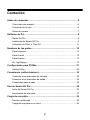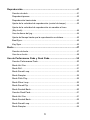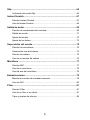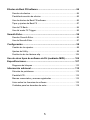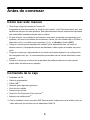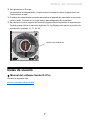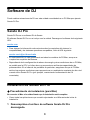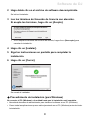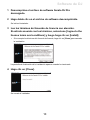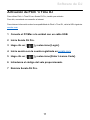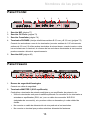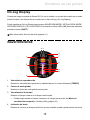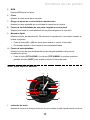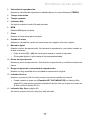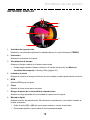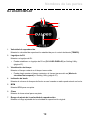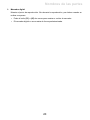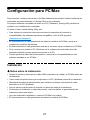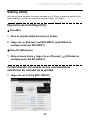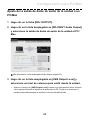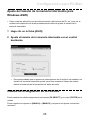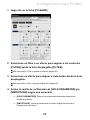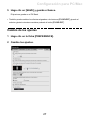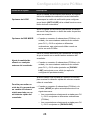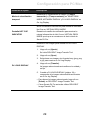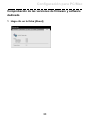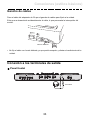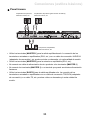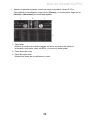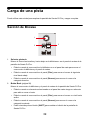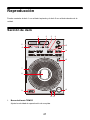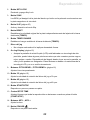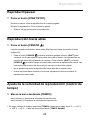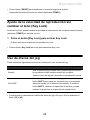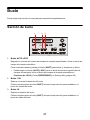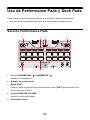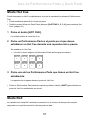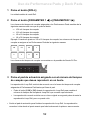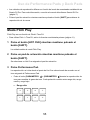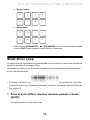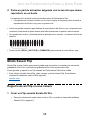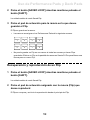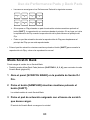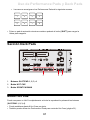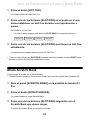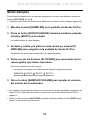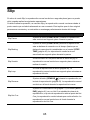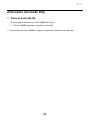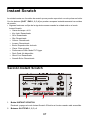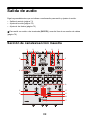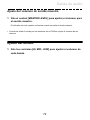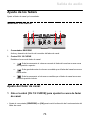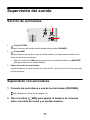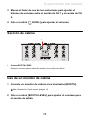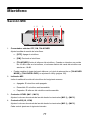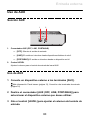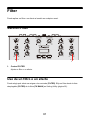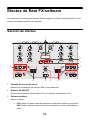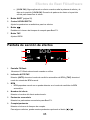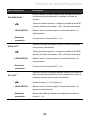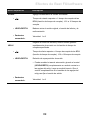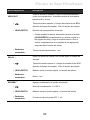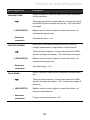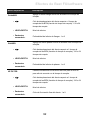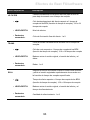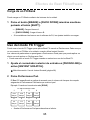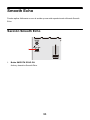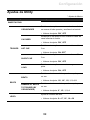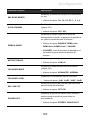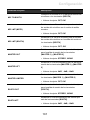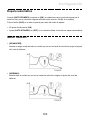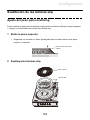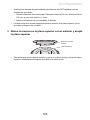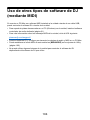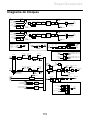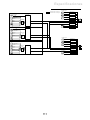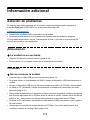Pioneer DDJ-REV7 El manual del propietario
- Categoría
- Mezcladores de audio
- Tipo
- El manual del propietario

2
Contenido
Antes de comenzar.............................................................................. 6
Cómo leer este manual ...........................................................................6
Contenido de la caja ...............................................................................6
Guías de usuario.....................................................................................7
Software de DJ..................................................................................... 8
Serato DJ Pro..........................................................................................8
Instalación de Serato DJ Pro ..................................................................8
Activación de Pitch ’n Time DJ..............................................................11
Nombres de las partes ...................................................................... 12
Panel superior .......................................................................................12
Panel frontal ..........................................................................................13
Panel trasero.........................................................................................13
On Jog Display......................................................................................15
Configuración para PC/Mac.............................................................. 21
Setting Utility .........................................................................................23
Conexiones (estilos básicos) ........................................................... 32
Conexión a los terminales de entrada...................................................32
Conexión a los terminales de salida .....................................................33
Conexiones paso a paso.......................................................................35
Uso de Serato DJ Pro ........................................................................ 36
Inicio de Serato DJ Pro .........................................................................36
Importación de una pista.......................................................................37
Carga de una pista............................................................................. 39
Sección de Browse ...............................................................................39
Carga de una pista en un deck .............................................................40

3
Reproducción..................................................................................... 41
Sección de deck....................................................................................41
Reproducir/pausar.................................................................................43
Reproducción hacia atrás .....................................................................43
Ajuste de la velocidad de reproducción (control de tempo) ..................43
Ajuste de la velocidad de reproducción sin cambiar el tono
(Key Lock) .............................................................................................44
Uso de discos del jog ............................................................................44
Ajuste del tiempo hasta que la reproducción se detiene.......................45
Beat Sync..............................................................................................45
Key Sync ...............................................................................................46
Bucle ................................................................................................... 47
Sección de bucle...................................................................................47
Uso de un bucle ....................................................................................48
Uso de Performance Pads y Deck Pads .......................................... 50
Sección Performance Pads...................................................................50
Modo Hot Cue .......................................................................................51
Modo Roll ..............................................................................................51
Modo Saved Loop .................................................................................53
Modo Sampler.......................................................................................54
Modo Pitch Play ....................................................................................55
Modo Slicer Loop ..................................................................................56
Modo Saved Flip ...................................................................................58
Modo Scratch Bank...............................................................................60
Sección Deck Pads ...............................................................................61
Modo Hot Cue .......................................................................................61
Modo Scratch Bank...............................................................................62
Modo Saved Loop .................................................................................63
Modo Sampler.......................................................................................64

4
Slip ...................................................................................................... 65
Activación del modo Slip .......................................................................66
Instant Scratch................................................................................... 67
Sección Instant Scratch ........................................................................67
Uso de Instant Scratch..........................................................................68
Salida de audio .................................................................................. 69
Sección de canales/sección maestra....................................................69
Salida de sonido....................................................................................71
Ajuste del sonido...................................................................................72
Ajuste de los faders...............................................................................73
Supervisión del sonido ..................................................................... 75
Sección de auriculares..........................................................................75
Supervisión con auriculares ..................................................................75
Sección de cabina.................................................................................76
Uso de un monitor de cabina ................................................................76
Micrófono ........................................................................................... 77
Sección MIC..........................................................................................77
Uso de un micrófono .............................................................................78
Uso del eco del micrófono.....................................................................78
Entrada externa.................................................................................. 79
Mezcla de sonidos de entradas externas..............................................79
Uso de AUX ..........................................................................................80
Filter .................................................................................................... 81
Sección Filter ........................................................................................81
Uso de un filtro o un efecto ...................................................................81
Tipos y ajustes de efectos.....................................................................82

5
Efectos de Beat FX/software ............................................................ 84
Sección de efectos................................................................................84
Pantalla de sección de efectos .............................................................85
Uso de efectos de Beat FX/software.....................................................86
Tipos y ajustes de Beat FX ...................................................................87
Uso de FX Bank ....................................................................................94
Uso del modo FX Trigger ......................................................................95
Smooth Echo...................................................................................... 96
Sección Smooth Echo...........................................................................96
Uso de Smooth Echo ............................................................................97
Configuración .................................................................................... 98
Cambio de los ajustes...........................................................................98
Ajustes de Utility....................................................................................99
Sustitución de las láminas slip ............................................................104
Uso de otros tipos de software de DJ (mediante MIDI)................ 106
Especificaciones.............................................................................. 107
Diagrama de bloques ..........................................................................110
Información adicional...................................................................... 112
Solución de problemas........................................................................112
Pantalla LCD .......................................................................................116
Marcas comerciales y marcas registradas..........................................116
Aviso sobre las licencias de software .................................................116
Cuidados para los derechos de autor .................................................118

6
Antes de comenzar
Cómo leer este manual
•Gracias por elegir este producto Pioneer DJ.
Asegúrese de leer este manual, la “Guía de inicio rápido” y las “Precauciones al usar” que
también se incluyen con este producto. Estos documentos incluyen información importante
que usted debe entender antes de usar la unidad.
•En este manual, los nombres de los botones, controles y terminales que aparecen en el
producto, así como los nombres de los botones, menús, etc. del software de su PC/Mac o
dispositivo móvil, se indican entre corchetes ([ ]). (p. ej. [Archivo], botón [CUE])
•Tenga en cuenta que las pantallas del software y sus especificaciones, así como el
aspecto externo y las especificaciones del hardware, están sujetos a cambios sin previo
aviso.
•Tenga en cuenta que, dependiendo de la versión del sistema operativo, la configuración
del navegador web, etc., el funcionamiento puede diferir de las formas descritas en este
manual.
•Tenga en cuenta que el idioma de las pantallas del software descrito en este manual
puede diferir del idioma de su pantalla.
Contenido de la caja
•Adaptador de CA
•Cable de alimentación
•Cable USB*1
•Garantía (para algunas regiones)*2
•Guía de inicio rápido
•Precauciones al usar
•Serato DJ Pro Expansion Pack voucher*3
•Adhesivo de señalización*4
*1 Con la unidad se incluye un cable USB. Para conectar 2 dispositivos a la unidad, utilice un
cable adicional que cumpla con los estándares USB 2.0.

7
Antes de comenzar
*2 Solo productos en Europa.
Los productos en Norteamérica y Japón incluyen información sobre la garantía en las
“Precauciones al usar”.
*3 El código de comprobante necesario para activar el paquete de expansión no se puede
volver a emitir. Guárdelo en un lugar seguro para asegurarse de no perderlo.
*4 Se coloca en la parte superior del disco del jog para indicar la posición de reproducción.
También puede utilizar el marcador digital en On Jog Display para indicar la posición de
reproducción (páginas 16, 17, 18, 20)
Guías de usuario
Manual del software Serato DJ Pro
Consulte el siguiente sitio.
serato.com/dj/pro/downloads
Adhesivo de señalización

8
Software de DJ
Puede realizar actuaciones de DJ con esta unidad conectándola a un PC/Mac que ejecute
Serato DJ Pro.
Serato DJ Pro
Serato DJ Pro es un software DJ de Serato.
El software Serato DJ Pro no se incluye con la unidad. Descargue el software de la siguiente
URL.
serato.com
•Para obtener la información más reciente sobre los requisitos del sistema, la
compatibilidad y los sistemas operativos compatibles, visite la URL siguiente.
serato.com/dj/pro/downloads
•El funcionamiento no está garantizado en todos los modelos de PC/Mac, aunque se
cumplan los requisitos del sistema.
•Dependiendo de la configuración de ahorro de energía y otras condiciones de su PC/Mac,
es posible que la CPU y el disco duro no proporcionen suficientes capacidades de
procesamiento. En el caso de los portátiles en particular, asegúrese de que el PC/Mac
esté en las mejores condiciones para proporcionar un rendimiento constante de alto nivel
cuando utilice Serato DJ Pro (por ejemplo, manteniendo la alimentación de CA
conectada).
Instalación de Serato DJ Pro
Procedimiento de instalación (para Mac)
No conecte el Mac a la unidad hasta que la instalación esté completa.
•Cierre todas las aplicaciones que se estén ejecutando en el Mac antes de iniciar la
instalación.
1 Descomprima el archivo de software Serato DJ Pro
descargado.

9
Software de DJ
2 Haga doble clic en el archivo de software descomprimido.
Se inicia el instalador.
3 Lea los términos del Acuerdo de licencia con atención.
Si acepta los términos, haga clic en [Acepto].
•Si no acepta los términos del Acuerdo de licencia, haga clic en [No acepto] para
cancelar la instalación.
4 Haga clic en [Instalar].
5 Siga las instrucciones en pantalla para completar la
instalación.
6 Haga clic en [Cerrar].
Se cerrará el instalador.
Procedimiento de instalación (para Windows)
No conecte el PC (Windows) a la unidad hasta que la instalación esté completa.
•Necesitará derechos de administrador para instalar el software en su PC (Windows).
•Cierre todas las aplicaciones que se estén ejecutando en su PC (Windows) antes de iniciar
la instalación.

10
Software de DJ
1 Descomprima el archivo de software Serato DJ Pro
descargado.
2 Haga doble clic en el archivo de software descomprimido.
Se inicia el instalador.
3 Lea los términos del Acuerdo de licencia con atención.
Si está de acuerdo con los términos, seleccione [I agree to the
license terms and conditions] y luego haga clic en [Install].
•Si no acepta los términos del Acuerdo de licencia, haga clic en [Close] para cancelar
la instalación.
La pantalla de finalización de la instalación aparece cuando ha terminado.
4 Haga clic en [Close].
Se cerrará el instalador.

11
Software de DJ
Activación de Pitch ’n Time DJ
Para utilizar Pitch ’n Time DJ con Serato DJ Pro, tendrá que activarlo.
Para ello, necesitará una conexión a Internet.
Para obtener información sobre la compatibilidad de Pitch ’n Time DJ, visite la URL siguiente.
serato.com
1 Conecte el PC/Mac a la unidad con un cable USB.
2 Inicie Serato DJ Pro.
3 Haga clic en [ ] y seleccione [Login].
4 Inicie sesión con la cuenta registrada en serato.com.
5 Haga clic en [ ] y seleccione [Enter License Code].
6 Introduzca el código del vale proporcionado.
7 Reinicie Serato DJ Pro.

12
Nombres de las partes
Panel superior
1. Sección de deck (página 41)
2. Sección de Browse (página 39)
3. Sección de bucle (página 47)
4. Sección Deck Pads (página 61)
5. Botón INSTANT SCRATCH (página 67)
6. Control FILTER (página 81)
7. Sección de canales (página 69)
8. Sección de efectos (página 84)
9. Control BOOTH LEVEL (página 76)
10. Sección maestros (página 69)
11. Botón SMOOTH ECHO (página 96)
12. Sección de auriculares (página 75)
13. Sección Performance Pads (página 50)
19 10
2
3
5
1
77
1
68 61 2
11 1312
7 10
43
5
4

13
Nombres de las partes
Panel frontal
1. Sección MIC (página 77)
2. Sección CH Curve (página 73)
3. Sección Crossfader (página 74)
4. Terminales PHONES (clavijas telefónicas estéreo Ø 6,3 mm y Ø 3,5 mm) (página 75)
Conecte los auriculares a uno de los terminales (conector estéreo de 1/4″ miniconector
estéreo de 3,5 mm). Si utiliza ambos terminales al mismo tiempo, cuando inserte o retire
los auriculares en un terminal, el volumen de los auriculares conectados al otro terminal
puede aumentar o disminuir repentinamente.
5. Sección AUX (página 80)
Panel trasero
1. Ranura de seguridad Kensington
Conecte un cable de seguridad.
2. Terminales MASTER 1 (XLR equilibrado)
Conéctelos a terminales de entrada analógica en un amplificador de potencia, etc.
•Utilice los terminales solo para la salida equilibrada. La conexión de los terminales a
entradas no equilibradas (RCA, etc.) con un cable de conversión XLR-RCA
(adaptador de conversión), etc. produce ruidos no deseados y/o mala calidad de
sonido.
•No conecte un cable de alimentación de otro producto a los terminales.
•No conecte un terminal que pueda suministrar alimentación fantasma.
12 3 4 52
231 4 5 6 8 9 10 11 14 15 167 7 1312 12

14
Nombres de las partes
3. Terminales MASTER 2 (RCA)
Conéctelos a terminales de entrada analógica en un amplificador de potencia, etc.
•Utilice los terminales [MASTER 2] para la entrada no equilibrada (RCA, etc.).
4. Terminales BOOTH (1/4”/6,35 mm, TRS) (página 76)
Conecte un monitor de cabina.
•Utilice los terminales solo para la salida equilibrada. La conexión de los terminales a
entradas no equilibradas produce ruidos no deseados y/o mala calidad de sonido.
5. Puertos USB (página 32)
Conecte un PC/Mac.
6. Terminales CH 2 (páginas 32, 79)
7. Conmutador selector LINE/PHONO (página 79)
Ajústelo en [LINE] cuando conecte un reproductor DJ o un dispositivo de salida de nivel
de línea a los terminales [CH 1]/[CH 2] y ajústelo en [PHONO] cuando conecte un
giradiscos o un dispositivo de salida de nivel de audio (cartucho MM) a los terminales.
8. Terminal Signal GND
Conecte el cable de tierra de un giradiscos.
Reduce los ruidos no deseados que se producen cuando se conecta un giradiscos a la
unidad.
9. Terminales CH 1 (páginas 32, 79)
10. Terminales AUX
Conecte un dispositivo de salida de nivel de línea.
11. Terminal MIC 2 (1/4”/6,35 mm, TRS) (página 78)
12. Control ATT (página 78)
Ajusta la entrada de nivel de sonido a los terminales [MIC 1] y [MIC 2].
•La ganancia del micrófono varía según el micrófono que utilice. Ajuste el nivel de
sonido según su micrófono antes de utilizarlo.
Para ajustar el volumen del micrófono durante una actuación, utilice los controles
[LEVEL (MIC 1, MIC 2)] del panel frontal (página 77).
13. 1 terminal MIC (XLR o 1/4”/6,35 mm, TRS) (página 78)
14. Botón
Enciende () y apaga () la unidad.
15. Terminal DC IN
Conéctelo a una toma de corriente con el adaptador de CA y el cable de alimentación
que se proporciona (página 32).
16. Gancho de cables (página 33)
Pase el cable del adaptador de CA por el gancho para fijarlo a la unidad.

15
Nombres de las partes
On Jog Display
Cuando se carga una pista de Serato DJ Pro en la unidad o un sonido de scratch en el modo
Instant Scratch, la información se muestra en el disco del jog (On Jog Display).
Puede cambiar a On Jog Display para mostrar WAVEFORM MODE, VIRTUAL DECK MODE,
ARTWORK DISPLAY o DJ LOGO DISPLAY pulsando el botón [33] o [45] mientras mantiene
pulsado el botón [SHIFT].
Más información: Sección de deck (página 41)
WAVEFORM MODE
1. Velocidad de reproducción
Muestra la velocidad de reproducción establecida por el control deslizante [TEMPO].
2. Forma de onda global
Muestra la forma de onda global para la pista.
3. Visualización de tiempo
Muestra el tiempo restante o el tiempo transcurrido.
•Puede elegir mostrar el tiempo restante o el tiempo transcurrido en [Modo de
visualización temporal] en Setting Utility (página 27).
4. Indicador de bucle
Muestra el número de tiempos del bucle en azul cuando se está reproduciendo un bucle.
1
4
2
3
10
7
9
5
8
6

16
Nombres de las partes
5. BPM
Muestra BPM para una pista.
6. Clave
Muestra la clave actual para una pista.
7. Rango de ajuste de la velocidad de reproducción
Muestra el rango ajustable de la velocidad de reproducción original.
8. Forma de onda detallada de una pista cargada en el otro deck
Muestra una forma de onda detallada de una pista cargada en el otro deck.
9. Marcador digital
Muestra el punto de reproducción. Gira durante la reproducción y se detiene cuando se
realiza una pausa.
•Pulse el botón [33] o [45] dos veces para mostrar u ocultar el marcador.
•El marcador digital no se muestra de forma predeterminada.
10. Forma de onda detallada
Muestra la forma de onda detallada de la pista cargada alrededor del punto de
reproducción actual.
•Pulse el botón [PITCH BEND -] o el botón [PITCH BEND +] mientras mantiene
pulsado el botón [SHIFT] para ampliar o reducir la forma de onda.
VIRTUAL DECK MODE
1. Indicador de bucle
Muestra el número de tiempos del bucle en azul cuando se está reproduciendo un bucle.
1
6
3
513
8
9
7
10
2
4
12
11

17
Nombres de las partes
2. Velocidad de reproducción
Muestra la velocidad de reproducción establecida por el control deslizante [TEMPO].
3. Tiempo trascurrido
4. Tiempo restante
5. Indicador Slip
Se ilumina cuando el modo Slip está activado.
6. BPM
Muestra BPM para una pista.
7. Clave
Muestra la clave actual para una pista.
8. Cambio de clave
Muestra la cantidad de cambio de clave actual con respecto a la clave original.
9. Marcador digital
Muestra el punto de reproducción. Gira durante la reproducción y se detiene cuando se
realiza una pausa.
•Pulse el botón [33] o [45] dos veces para mostrar u ocultar el marcador.
•El marcador digital no se muestra de forma predeterminada.
10. Punto de reproducción
Muestra el punto de reproducción. Gira durante la reproducción y se detiene durante una
pausa.
11. Rango de ajuste de la velocidad de reproducción
Muestra el rango ajustable de la velocidad de reproducción original.
12. Indicador Hot Cue
Muestra un punto de Hot Cue más cercano al punto de reproducción actual.
•Puede cambiar el ajuste en la [Pantalla HOT CUE INDICATOR] en Setting Utility
(página 27) para mostrar la misma información de Hot Cue que la que se muestra en
el deck virtual de Serato DJ Pro.
13. Indicador Key Sync (página 46)
Se ilumina cuando la función Key Sync está activada.

18
Nombres de las partes
ARTWORK DISPLAY
1. Velocidad de reproducción
Muestra la velocidad de reproducción establecida por el control deslizante [TEMPO].
2. Ilustración
Muestra la ilustración de la pista.
3. Visualización de tiempo
Muestra el tiempo restante o el tiempo transcurrido.
•Puede elegir mostrar el tiempo restante o el tiempo transcurrido en [Modo de
visualización temporal] en Setting Utility (página 27).
4. Indicador de bucle
Muestra el número de tiempos del bucle en azul cuando se está reproduciendo un bucle.
5. BPM
Muestra BPM para una pista.
6. Clave
Muestra la clave actual para una pista.
7. Rango de ajuste de la velocidad de reproducción
Muestra el rango ajustable de la velocidad de reproducción original.
8. Marcador digital
Muestra el punto de reproducción. Gira durante la reproducción y se detiene cuando se
realiza una pausa.
•Pulse el botón [33] o [45] dos veces para mostrar u ocultar el marcador.
•El marcador digital no se muestra de forma predeterminada.
1
4
3
7
8
5
2
6

19
Nombres de las partes
DJ LOGO DISPLAY
1. Velocidad de reproducción
Muestra la velocidad de reproducción establecida por el control deslizante [TEMPO].
2. Logotipo de DJ
Muestra un logotipo de DJ.
•Puede establecer un logotipo de DJ en [DJ LOGO DISPLAY] en Setting Utility
(página 27).
3. Visualización de tiempo
Muestra el tiempo restante o el tiempo transcurrido.
•Puede elegir mostrar el tiempo restante o el tiempo transcurrido en [Modo de
visualización temporal] en Setting Utility (página 27).
4. Indicador de bucle
Muestra el número de tiempos del bucle en azul cuando se está reproduciendo un bucle.
5. BPM
Muestra BPM para una pista.
6. Clave
Muestra la clave actual para una pista.
7. Rango de ajuste de la velocidad de reproducción
Muestra el rango ajustable de la velocidad de reproducción original.
1
4
3
7
8
5
2
6

20
Nombres de las partes
8. Marcador digital
Muestra el punto de reproducción. Gira durante la reproducción y se detiene cuando se
realiza una pausa.
•Pulse el botón [33] o [45] dos veces para mostrar u ocultar el marcador.
•El marcador digital no se muestra de forma predeterminada.

21
Configuración para PC/Mac
Para introducir o extraer el audio de su PC/Mac desde/hacia la unidad, instale el software del
controlador de audio dedicado y/o Setting Utility en su ordenador.
Si instala el software controlador de audio en el PC (Windows), Setting Utility también se
instalará con el software del controlador.
Si utiliza un Mac, instale Setting Utility solo.
•Para obtener la información más reciente sobre los requisitos del sistema, la
compatibilidad y los sistemas operativos compatibles, visite la URL siguiente.
pioneerdj.com/support/
•El funcionamiento no está garantizado en todos los modelos de PC/Mac, aunque se
cumplan los requisitos del sistema.
•El funcionamiento no está garantizado cuando se conectan varias unidades a un PC/Mac.
•Si se conecta a la unidad un PC (Windows) sin el software del controlador de audio
dedicado instalado, pueden producirse errores en el PC.
•Pueden producirse fallos de funcionamiento a causa de la incompatibilidad con otro
software instalado en un PC/Mac.
Instalación
Notas sobre la instalación
•Apague la unidad y desconecte el cable USB conectado a la unidad y al PC/Mac antes de
la instalación.
•Cierre todas las aplicaciones que se ejecuten en el PC (Windows) antes de la instalación.
•Necesitará derechos de administrador para instalar el software controlador de audio
dedicado en su PC (Windows).
•Lea los términos del Acuerdo de licencia con atención antes de la instalación.
•Si abandona la instalación a mitad del proceso, vuelva a realizar el procedimiento de
instalación desde el principio.
•Una vez finalizada la instalación, conecte el PC/Mac a la unidad.
•El funcionamiento no está garantizado en todos los modelos de PC/Mac.

22
Configuración para PC/Mac
Descarga del software dedicado
1 Visite la URL siguiente.
pioneerdj.com/support/
2 Haga clic en [Actualización de Software y firmware].
3 Haga clic en [DDJ-REV7] en [CONTROLADORES DJ].
4 Haga clic en [Drivers].
5 Haga clic en el [Link de descarga] y guarde el archivo.
•Descargue el software del controlador de audio dedicado en su PC/Mac.
Instalación del software dedicado
1 Descomprima el software dedicado descargado.
2 Haga doble clic en el archivo de instalación.
•Haga doble clic en “DDJ-REV7_#.###.exe” si usa un PC (Windows) o “DDJ-
REV7_M_#.#.#.dmg”“DDJ-REV7SettingUtility.pkg” si usa un Mac (# indica el
número de versión del software).
3 Lea atentamente el Contrato de licencia de usuario final del
software.
Si está de acuerdo con los términos, marque la casilla
[Acepto] y haga clic en [Aceptar].
•
Si no acepta los términos del contrato de licencia, haga clic en [
No acepto
] (para
Mac)/[
Cancelar
] (para Windows) para cancelar la instalación.
4 Siga las instrucciones en pantalla para completar la
instalación.

23
Configuración para PC/Mac
Setting Utility
Una vez que haya instalado el software dedicado en su PC/Mac, puede usar Setting Utility
para comprobar y establecer conexiones entre la unidad y un PC/Mac.
Ejecución de la Setting Utility
Para Mac
1 Abra la carpeta [Aplicaciones] en Finder.
2 Haga clic en [Pioneer] [DDJ-REV7] [Utilidad de
configuración del DDJ-REV7].
Para PC (Windows)
1 Abra el menú Inicio y haga clic en [Pioneer] [Utilidad de
configuración del DDJ-REV7].
Comprobación del estado de los conmutadores
selectores de entrada de la unidad
1 Haga clic en la ficha [DDJ INPUT].

24
Configuración para PC/Mac
Ajuste de la salida de datos de audio de la unidad a un
PC/Mac
1 Haga clic en la ficha [DDJ OUTPUT].
2 Haga clic en la lista desplegable en [DDJ-REV7 Audio Output]
y seleccione la salida de datos de audio de la unidad al PC/
Mac.
Más información: Lista desplegable Audio Output (página 31)
3 Haga clic en la lista desplegable en [USB Output Level] y
seleccione un nivel de volumen para emitir desde la unidad.
•Ajuste el volumen en [USB Output Level] cuando no pueda producir tanto volumen
como espera utilizando el ajuste de la aplicación de DJ. Tenga en cuenta que el
sonido puede distorsionarse si ajusta el volumen demasiado alto.

25
Configuración para PC/Mac
Ajuste del tamaño de la memoria intermedia (para
Windows ASIO)
•Cierre cualquier aplicación que se esté ejecutando (aplicaciones de DJ, etc.) que use la
unidad como dispositivo de audio predeterminado antes de ajustar el tamaño de la
memoria intermedia.
1 Haga clic en la ficha [ASIO].
2 Ajuste el tamaño de la memoria intermedia con el control
deslizante.
•Es menos probable que se produzcan interrupciones en el sonido si se establece un
tamaño de memoria intermedia grande, pero esto aumenta el tiempo de retardo
debido a la latencia de la transmisión de datos de audio.
Cambio de la asignación de los efectos
Puede cambiar los efectos asignados a los botones [FX SELECT] y al control [FILTER] de la
unidad.
Puede registrar los ajustes en [BANK A] o [BANK B] y recuperar los ajustes cuando sea
necesario.

26
Configuración para PC/Mac
1 Haga clic en la ficha [FX BANK].
2 Seleccione un filtro o un efecto para asignar a los controles
[FILTER] desde la lista desplegable [FILTER].
Más información: Tipos y ajustes de efectos (página 82)
3 Seleccione un efecto para asignar a cada botón desde la lista
desplegable.
Más información: Tipos y ajustes de Beat FX (página 87)
4 Active la casilla de verificación de [HOLD PARAMETER] y/o
[SMOOTHING] según sea necesario.
— [HOLD PARAMETER]: Retiene los parámetros cambiados después de
recuperar el banco.
— [SMOOTHING]: Vuelve gradualmente al sonido original después de la
desactivación del efecto.

27
Configuración para PC/Mac
5 Haga clic en [SAVE] y guarde el banco.
El ajuste se guarda en el FX Bank.
•También puede cambiar los efectos asignados a los botones [FX SELECT] girando el
selector giratorio mientras mantiene pulsado el botón [FX SELECT].
Cambio de los ajustes
1 Haga clic en la ficha [PREFERENCE].
2 Cambie los ajustes.

28
Configuración para PC/Mac
Elemento de ajuste Descripción
Opciones de LOOP.
Active la casilla de verificación para activar la longitud
del bucle establecido mediante el control deslizante.
Desmarque la casilla de verificación para configurar
que el botón [AUTO LOOP] de la unidad funcione como
botón de bucle automático.
Opciones de PAD MODE.
Active la casilla de verificación para activar el cambio
del modo Pad pulsando un botón de modo de pad dos
veces en sucesión.
•Cuando se conectan 2 ordenadores (PC/Mac) a la
unidad y los conmutadores selectores de entrada
para CH 1 y CH 2 se ajustan en diferentes
ordenadores, este ajuste será válido cuando se
active en cada PC/Mac.
Ajuste la cantidad de
silencio en cualquier
extremo del crossfader.
Utilice el control deslizante para establecer el rango en
el que el sonido no se emitirá ambos extremos del
crossfader.
•Cuando se conectan 2 ordenadores (PC/Mac) a la
unidad y los conmutadores selectores de entrada
para CH 1 y CH 2 están ajustados en [PHONO/
LINE], este ajuste no es válido (se aplica la
configuración predeterminada).
Función para evitar un
ruido de clic generado por
un cambio de volumen
rápido asociado con un
movimiento rápido del
crossfader.
Ajusta el tiempo que se tarda en cambiar el volumen
para suavizar la variación rápida del volumen cuando
utiliza el crossfader.
•Cuando se conectan 2 ordenadores (PC/Mac) a la
unidad, [NONE] se aplica automáticamente en los
siguientes casos.
–Los conmutadores selectores de entrada para CH
1 y CH 2 se ajustan en diferentes ordenadores
(PC/Mac).
–Los conmutadores selectores de entrada para CH
1 y CH 2 se ajustan en [PHONO/LINE].

29
Configuración para PC/Mac
Modo de visualización
temporal
Establecer la visualización de tiempo ([Tiempo
trascurrido] o [Tiempo restante]) en WAVEFORM
MODE, ARTWORK DISPLAY y DJ LOGO DISPLAY en
On Jog Display.
Pantalla HOT CUE
INDICATOR
Active la casilla de verificación para mostrar el indicador
Hot Cue en VIRTUAL DECK MODE.
Desactive la casilla de verificación para mostrar la
misma información de Hot Cue en VIRTUAL DECK
MODE que la que se muestra en el deck virtual de
Serato DJ Pro.
DJ LOGO DISPLAY
Establece una imagen para mostrar en DJ LOGO
DISPLAY.
1. Haga clic en [Ajuste].
Se inicia DDJ-REV7 Image Transfer Tool.
2. Haga clic en [Open].
3. Seleccione una imagen (en formato bmp, jpeg, png
o gif) para mostrar en On Jog Display.
4. Haga clic en [Transfer].
La imagen seleccionada se transfiere a la unidad y
se fija.
5. Cambie a DJ LOGO DISPLAY (página 19) y
compruebe si la imagen seleccionada se muestra
en el On Jog Display.
•Para borrar la imagen seleccionada, haga clic en
[Delete] en DDJ-REV7 Image Transfer Tool.
•Cierre Serato DJ Pro antes de utilizar DDJ-REV7
Image Transfer Tool.
Elemento de ajuste Descripción

30
Configuración para PC/Mac
Comprobación de las versiones de firmware y software
dedicado
1 Haga clic en la ficha [About].

31
Configuración para PC/Mac
Lista desplegable Audio Output
•CH 4 (USB 7/8), CH 5 (USB 9/10) se fija en [FX SEND].
#: indica el número de canal
1Disponible para aplicaciones de software compatibles con la función. Emite sonido de la
entrada de volumen de la unidad a la unidad independientemente del ajuste de [USB
Output Level].
2Para usos distintos a la grabación, asegúrese de configurar la aplicación de DJ para que
no se produzca ningún bucle de sonido. El sonido puede entrar o salir a un nivel de
volumen no deseado cuando se produce un bucle de sonido.
3El sonido aplicado con el efecto [ECHO], [TIME SWEEP ECHO], [DUCKING ECHO],
[ECHO OUT], [SPIRAL], [HELIX OUT], [DELAY] o [DUCK DOWN] se emite desde
[CROSSFADER A] o [CROSSFADER B].
4El sonido aplicado con el efecto [REVERB] se emite desde [MIX(REC OUT with MIC)] o
[MIX(REC OUT without MIC)].
CH 1 (USB 1/2), CH 2 (USB 3/4) CH 3 (USB 5/6)
CH# Control Tone 1MIX(REC OUT with MIC) 2 4
MIX(REC OUT with MIC) 2 4 MIX(REC OUT without MIC) 2 4
MIX(REC OUT without MIC) 2 4 CROSSFADER A 2 3
Post CH# Fader 2CROSSFADER B 2 3
CROSSFADER A 2 3 MIC
CROSSFADER B 2 3 AUX
MIC Post CH1 Fader 2
AUX Post CH2 Fader 2

32
Conexiones (estilos básicos)
Apague la unidad y desconecte el cable de alimentación antes de conectar otras unidades.
Conecte el cable de alimentación cuando se hayan completado todas las conexiones.
•Utilice el adaptador de CA y el cable de alimentación suministrados.
•Lea los manuales de instrucciones de los dispositivos que va a conectar con la unidad.
•Conecte la unidad directamente a su PC/Mac con el cable USB suministrado o con un
cable USB que cumpla con los estándares USB 2.0 (no utilice un concentrador USB).
Conexión a los terminales de entrada
•Ajuste los conmutadores selectores [LINE/PHONO] para los terminales [CH 1] y [CH 2] en
[PHONO] cuando conecte un giradiscos a los terminales y en [LINE] cuando conecte un
reproductor DJ a los terminales.
L
R
RL
L
R
PC/Mac
Adaptador de
CA
A la toma de
corriente
Panel trasero de la
unidad
Reproductor DJ
Cable de
alimentación
Giradiscos
Reproductor
DJ
Aparato de
audio
portátil
Giradiscos
Reproductor DJ Micrófono

33
Conexiones (estilos básicos)
Gancho de cables
Pase el cable del adaptador de CA por el gancho de cables para fijarlo a la unidad.
Evita que se desenchufe accidentalmente el cable, lo que provocaría la interrupción del
sonido.
•No fije el cable con la raíz doblada, ya que podría romperlo y afectar al rendimiento de la
unidad.
Conexión a los terminales de salida
Panel frontal
Gancho de cables
Auriculares

34
Conexiones (estilos básicos)
Panel trasero
•Utilice los terminales [MASTER 1] para la salida equilibrada solo. La conexión de los
terminales a entradas no equilibradas (RCA, etc.) con un cable de conversión XLR-RCA
(adaptador de conversión), etc. produce ruidos no deseados y/o mala calidad de sonido.
•Utilice los terminales [MASTER 2] para la entrada no equilibrada (RCA, etc.).
•No conecte un cable de alimentación de otro producto a los terminales [MASTER 1].
•No conecte los terminales [MASTER 1] a un terminal que puede suministrar alimentación
fantasma.
•Utilice los terminales [BOOTH] para la salida equilibrada solo. La conexión de los
terminales a entradas no equilibradas con un cable de conversión TRS-RCA (adaptador
de conversión) o un cable TS, etc. produce ruidos no deseados y/o mala calidad de
sonido.
R L
Amplificador de potencia,
altavoces activos, etc.
Componente, amplificador,
altavoces activos, etc.
Amplificador de potencia (para monitor de cabina),
altavoces activos, etc.

35
Conexiones (estilos básicos)
Conexiones paso a paso
1 Conecte los auriculares a uno de los terminales PHONES en
el panel frontal.
2 Conecte un dispositivo de salida, como un amplificador de
potencia, a los terminales [MASTER 1] o [MASTER 2].
•Para utilizar un monitor de cabina, conéctelo a los terminales [BOOTH].
•Para utilizar un dispositivo de entrada como un micrófono o reproductor DJ, conecte
el dispositivo a los terminales [CH 1] o [CH 2] y ajuste el conmutador selector [LINE/
PHONO] al ajuste relevante.
3 Conecte un PC/Mac a la unidad con un cable USB.
4 Encienda el PC/Mac.
5 Conecte el adaptador de CA a la unidad.
6 Encienda la unidad.
•Aparecerá el mensaje “Preparando Windows” si utiliza un PC (Windows). Espere
hasta que el PC esté preparado.
7 Encienda el dispositivo conectado a los terminales [MASTER
1] o [MASTER 2].
•Si utiliza un dispositivo de entrada, como un micrófono o un reproductor DJ,
encienda el dispositivo.

36
Uso de Serato DJ Pro
Las instrucciones descritas aquí se refieren al uso básico de Serato DJ Pro en conjunto con
esta unidad.
Para más detalles sobre el uso de Serato DJ Pro, consulte el manual del software Serato DJ
Pro (página 7).
•Conecte su PC/Mac a la unidad correctamente previamente (página 32).
Inicio de Serato DJ Pro
1 Haga clic en [Serato DJ Pro] en la lista de aplicaciones en un
PC/Mac.
Serato DJ Pro se inicia y aparece la siguiente pantalla.
•Cuando inicie Serato DJ Pro por primera vez, [BUY/ACTIVATE] puede mostrarse en el
lado derecho de la pantalla. No es necesario activar el software ni comprar la licencia
cuando se utiliza DDJ-REV7. Si desea utilizar funciones adicionales (paquetes de
expansión) como DVS, tendrás que comprarlas por separado.

37
Uso de Serato DJ Pro
Importación de una pista
Las siguientes instrucciones describen el método básico para importar pistas a Serato DJ
Pro.
•Para otros métodos de importación, consulte el manual del software Serato DJ Pro
(página 7).
•En Serato DJ Pro, puede usar bibliotecas creadas con otro software de DJ de Serato
Limited, como Scratch Live, ITCH, Serato DJ Intro y Serato DJ Lite.
Para utilizar una biblioteca creada con Serato DJ Lite, es posible que tenga que analizar
las pistas cuando utilice Serato DJ Pro.
1 Haga clic en [Files] en la pantalla de Serato DJ Pro.
Se abre el panel [Files] y se muestra el contenido del PC/Mac y de cualquier dispositivo
conectado (p. ej. unidades de disco duro).
2 Haz clic en una carpeta que incluya pistas que desee agregar
a la biblioteca.
Se selecciona la carpeta.
3 Arrastre y suelte la carpeta seleccionada en el panel de crate.
Se crea un crate y las pistas se añaden a la biblioteca.
1. Panel archivos
2. panel de crate
1
2

38
Uso de Serato DJ Pro
•Aparece la pantalla siguiente cuando se carga una pista en Serato DJ Pro.
Para cambiar la visualización, haga clic en [Library] y, a continuación, haga clic en
[Vertical] o [Horizontal] de la lista desplegable.
1. Panel deck
Muestra el nombre de la pista cargada, así como el nombre del artista, la
información de la pista, como los BPM, y la forma de onda global.
2. Panel forma de onda
3. Panel de exploración
Muestra las pistas de una biblioteca o crate.
112
3

39
Carga de una pista
Puede utilizar esta unidad para explorar la pantalla de Serato DJ Pro y cargar una pista.
Sección de Browse
1. Selector giratorio
Mueve el cursor hacia arriba y hacia abajo en la biblioteca o en el panel de crates de la
pantalla de Serato DJ Pro.
•Púlselo cuando el cursor esté en la biblioteca o en el panel de crate para mover el
cursor entre la biblioteca y el panel de crates.
•Púlselo cuando el cursor esté en el panel [Files] para mover el cursor al siguiente
nivel hacia abajo.
•Púlselo cuando el cursor esté en el panel [Browse] para mover el cursor a la
categoría derecha.
2. Botón Back (página 98)
Mueve el cursor entre la biblioteca y el panel de crates de la pantalla de Serato DJ Pro.
•Púlselo cuando un elemento seleccionado en el panel de crates tenga un subcrate
para abrir o cerrar el crate.
•Púlselo cuando el cursor esté en el panel [Files] para mover el cursor un nivel hacia
arriba.
•Púlselo cuando el cursor esté en el panel [Browse] para mover el cursor a la
categoría izquierda.
•Pulse mientras pulsa el botón [SHIFT] para cambiar el diseño de la pantalla de
Serato DJ Pro.
1
3
2

40
Carga de una pista
3. Botón LOAD
Carga la pista seleccionada en el deck.
•Púlselo dos veces para Instant Doubles. La pista cargada en el otro deck se cargará
en el deck cuyo botón esté pulsando (la posición de reproducción será la misma).
•Púlselo mientras mantiene pulsado el botón [SHIFT] para cargar una pista en el
panel [Prepare] de Serato DJ Pro.
Carga de una pista en un deck
1 Pulse el botón [BACK] para mover el cursor al panel de
crates.
2 Gire el selector giratorio para resaltar un crate.
3 Pulse el selector giratorio.
El cursor se mueve a la lista de pistas de la crates seleccionada.
4 Gire el selector giratorio para resaltar una pista.
5 Pulse el botón [LOAD].
La pista se carga en el deck correspondiente.

41
Reproducción
Puedes controlar el deck 1 con el deck izquierdo y el deck 2 con el deck derecho de la
unidad.
Sección de deck
1. Barra deslizante TEMPO
Ajusta la velocidad de reproducción de una pista.
6
1
5
12
2
7
8
9
10 11
13
14
3 4
15

42
Reproducción
2. Botón KEY LOCK
Encienda y apaga Key Lock.
3. Botón SYNC
Los BPM y el beatgrid de la pista del deck cuyo botón se ha pulsado se sincronizan con
la pista cargada en el otro deck.
4. Botón SLIP (página 65)
Activa y desactiva el modo Slip.
5. Botón RESET
Restablece la velocidad original de la pista independientemente del ajuste de la barra
deslizante [TEMPO].
6. Botón TEMPO RANGE
Establece el rango variable de la barra deslizante [TEMPO].
7. Disco del jog
•No coloque nada sobre él ni aplique demasiada fuerza.
8. On Jog Display (página 15)
•Aunque la pantalla de cristal líquido (LCD) está fabricada con tecnología de alta
precisión, puede haber algunos píxeles muertos que solo muestren puntos negros,
rojos, azules o verdes. Dependiendo del ángulo desde el que se vea la pantalla, su
color y brillo pueden ser desiguales. Estos factores se deben a la naturaleza de la
tecnología LCD y no a un mal funcionamiento.
9. Botones PITCH BEND -, PITCH BEND + (página 16)
Ajusta el tono temporalmente.
10. Botón 33 (página 15)
Ajusta la velocidad de rotación del disco del jog a 33 rpm.
11. Botón 45 (página 15)
Ajusta la velocidad de rotación del disco del jog a 45 rpm.
12. Botón START/STOP
Reproduce o pone en pausa una pista.
13. Control STOP TIME
Ajusta el tiempo que tarda la reproducción en detenerse cuando se pulsa el botón
[START/STOP].
14. Botones KEY -, KEY +
Ajusta la clave.
15. Botón CENSOR
Reproduce una pista hacia atrás.

43
Reproducción
Reproducir/pausar
1 Pulse el botón [START/STOP].
Durante la pausa: Inicia la reproducción de la pista cargada.
Durante la reproducción: Pone la pista en pausa.
•El disco del jog gira durante la reproducción.
Reproducción hacia atrás
1 Pulse el botón [CENSOR ].
La pista cargada se reproduce hacia atrás (Slip Reverse) hasta que suelte el botón
(página 65).
•Pulse el botón [CENSOR ] mientras mantiene pulsado el botón [SHIFT] para
continuar con la reproducción hacia atrás tras soltar el botón. Las operaciones de
rotación del disco del jog también se invierten. Pulse el botón [SHIFT] y el botón
[CENSOR ] al mismo tiempo de nuevo para reanudar la reproducción normal. Las
operaciones de rotación del disco del jog vuelven a la dirección original.
•No es posible mantener la reproducción hacia atrás de una pista a otra.
•Quizás no pueda hacer scratch si inicia una reproducción de bucle durante la
reproducción hacia atrás.
Ajuste de la velocidad de reproducción (control de
tempo)
1 Mueva la barra deslizante [TEMPO].
Hacia el lado [+]: Aumenta la velocidad de reproducción.
Hacia el lado [-]: Disminuye la velocidad de reproducción.
•El rango variable de la barra deslizante [TEMPO] cambia en el orden de ±8 % ±16 %
±50 % ±8 %... Cada vez que pulsa el botón [TEMPO RANGE].

44
Reproducción
•Pulse el botón [RESET] para restablecer la velocidad original de la pista
independientemente del ajusta de la barra deslizante [TEMPO].
Ajuste de la velocidad de reproducción sin
cambiar el tono (Key Lock)
Si activa Key Lock, puede cambiar la velocidad de reproducción de una pista usando la barra
deslizante [TEMPO] sin cambiar el tono.
1 Pulse el botón [Key Lock] para activar Key Lock.
El botón se ilumina cuando se ha activado Key Lock.
•Pulse el botón [Key Lock] de nuevo para desactivar Key Lock.
Uso de discos del jog
Puede utilizar las siguientes funciones en combinación con el disco del jog.
•Puede ajustar la velocidad de rotación del disco del jog a 33 rpm o 45 rpm pulsando el
botón [33] o [45].
Función Descripción
Scratch
Gire el disco del jog mientras toca la parte superior durante
la reproducción para realizar scratch de una pista.
Suelte el disco del jog para reanudar la reproducción normal.
JOG SKIP
Gire la parte superior del disco del jog mientras pulsa el
botón [SHIFT] para pasar por las pistas con una velocidad
adicional acorde con la dirección de rotación. Si suelta el
botón [SHIFT], cambia a la operación de scratch y puede
realizar un ajuste fino de la posición de reproducción.

45
Reproducción
Ajuste del tiempo hasta que la reproducción se
detiene
Puede ajustar el tiempo que transcurre hasta que la rotación del disco del jog y la
reproducción se detienen después de pulsar el botón [START/STOP].
1 Gire el control [STOP TIME].
Gire hacia la derecha: Aumenta el tiempo que se tarda en detener la reproducción.
Gire hacia la izquierda: Reduce el tiempo que se tarda en detener la reproducción.
Beat Sync
Si activa Beat Sync, los BPM y la posición del ritmo de las pistas en el Deck 1 y el Deck 2 se
sincronizan automáticamente.
•La función Beat Sync no se puede usar con pistas que no se han analizado con Serato DJ
Pro.
1 Reproduce una pista que haya sido analizada por Serato DJ
Pro en el Deck 1 o el Deck 2.
2 Pulse el botón [SYNC] del deck para sincronizar una pista con
la que se reproduce en otro deck.
Se activa la función Beat Sync.
•Pulse el botón [SYNC] mientras pulsa el botón [SHIFT] para desactivar Beat Sync.

46
Reproducción
Key Sync
Si activa Key Sync, las teclas de las pistas del Deck 1 y del Deck 2 se emparejan
automáticamente.
•No puede ajustar la clave de pistas que no se han analizado con Serato DJ Pro.
1 Reproduce una pista que haya sido analizada por Serato DJ
Pro en el Deck 1 o el Deck 2.
2 Mientras pulsa el botón [SHIFT], pulse el botón [KEY -] del
deck para hacer coincidir la clave de la pista con la que se
reproduce en el otro deck.
Se activa la función Key Sync.
La clave se ajusta a la clave con el mínimo cambio entre las siguientes.
—Misma clave
—Clave dominante
—Clave subdominante
—Clave relativa
—Clave relativa de clave dominante
—Clave relativa de clave subdominante
•Pulse el botón [KEY +] mientras pulsa el botón [SHIFT] para restablecer a la clave original.

47
Bucle
Puede elegir una sección de una pista para reproducirla repetidamente.
Sección de bucle
1. Botón AUTO LOOP
Reproduce un bucle del número de tiempos de compás especificado o inicia un bucle de
tiempo de compás automático.
Pulse mientras mantiene pulsado el botón [SHIFT] para activar y desactivar un bucle.
•Puede elegir si el botón [AUTO LOOP] inicia un bucle del número especificado de
tiempos de compás o inicia un Bucle de tiempos de compás automático en
[Opciones de LOOP.] (Ficha [PREFERENCE]) en Setting Utility (página 28).
2. Botón 1/2X
Reduce a la mitad la duración del bucle.
Púlselo mientras pulsa el botón [SHIFT] durante la reproducción para establecer un
punto de entrada de bucle.
3. Botón 2X
Duplica la duración del bucle.
Púlselo mientras pulsa el botón [SHIFT] durante la reproducción para establecer un
punto de salida de bucle.
1 32

48
Bucle
Uso de un bucle
Ajuste automático de un bucle
1 Pulse el botón [AUTO LOOP] durante la reproducción.
La reproducción del bucle se inicia desde la posición en la que se pulsa el botón.
Ajuste manual de un bucle
1 Pulse los botones [SHIFT] y [1/2X] en el punto en el que desee
iniciar el bucle (punto de entrada de bucle) durante la
reproducción.
2 Pulse los botones [SHIFT] y [2X] en el punto en el que desea
que el bucle finalice (punto de salida del bucle).
Se inicia la reproducción de bucle de la sección especificada.
Reducción de un bucle a la mitad
1 Pulse el botón [1/2X] durante la reproducción de un bucle.
La longitud del bucle se reduce a la mitad cada vez que pulsa el botón.
Duplicación de la duración de un bucle
1 Pulse el botón [2X] durante la reproducción de bucle.
La longitud del bucle se duplica cada vez que pulsa el botón.

49
Bucle
Ajuste preciso de los puntos de bucle
1 Pulse el botón [1/2X] o [2X] mientras pulsa el botón [SHIFT]
durante la reproducción de bucle.
La unidad cambia al modo de ajuste de bucle.
— [1/2X]: Ajusta el punto de entrada del bucle.
—[2X]: Ajusta el punto de salida del bucle.
2 Gire el disco del jog para realizar un ajuste fino del punto de
bucle.
•Pulse el botón [1/2X] o [2X] de nuevo, o deje la unidad sin accionar los controles durante
más de 10 segundos para reanudar la reproducción de bucle.

50
Uso de Performance Pads y Deck Pads
Puede utilizar el modo Performance Pads y el modo Deck Pads simultáneamente.
•No puede utilizar los modos de los decks que tienen Instant Scratch activado.
Sección Performance Pads
1. Botones PARAMETER 1 y PARAMETER 1
Establece los parámetros.
2. Botones de modo de pad
3. Botón SHIFT
Pulse un botón de modo de par mientras pulsa el botón [SHIFT] para recuperar otra
función asignada al botón.
4. Control SAMPLER VOLUME
Ajusta el volumen del sampler.
5. Performance Pads
2
5
11
3
4

51
Uso de Performance Pads y Deck Pads
Modo Hot Cue
Puede recuperar un Hot Cue rápidamente e iniciar la reproducción pulsando Performance
Pad.
•Puede establecer hasta 8 Hot Cues por pista.
•También puede utilizar los Deck Pads (botones [SLOT/PAD 1, 2, 3, 4]) para controlar Hot
Cues (página 61).
1 Pulse el botón [HOT CUE].
La unidad cambia al modo Hot Cue.
2 Pulse un Performance Pad en el punto en el que desea
establecer un Hot Cue durante una reproducción o pausa.
Se establece un Hot Cue.
•Los Hot Cues se asignan a Performance Pads de la siguiente manera.
3 Pulse uno de los Performance Pads que tienen un Hot Cue
establecido.
La reproducción empieza desde el punto de Hot Cue.
•Pulse un Performance Pad mientras mantiene pulsado el botón [SHIFT] para eliminar un
punto de Hot Cue establecido en el pad.
Modo Roll
La reproducción Loop Roll continúa de acuerdo con el número de tiempos de compás
asignados a un pad de actuación mientras pulsa el pad.
Hot Cue
1
Hot Cue
2
Hot Cue
3
Hot Cue
4
Hot Cue
5
Hot Cue
6
Hot Cue
7
Hot Cue
8

52
Uso de Performance Pads y Deck Pads
1 Pulse el botón [ROLL].
La unidad cambia al modo Roll.
2 Pulse el botón [PARAMETER 1 ] o [PARAMETER 1 ].
Los números de tiempos de compás asignados a los Performance Pads cambian de la
siguiente manera cada vez que se pulsa el botón:
—1/32 a 4 tiempos de compás
—1/16 a 8 tiempos de compás
—1/8 a 16 tiempos de compás
—1/4 a 32 tiempos de compás
Ejemplo: Cuando se ajusta en 1/8 a 16 tiempos de compás, los números de tiempos de
compás se asignan a los Performance Pads de la siguiente manera:
Los números de tiempos de compás se muestran en la pantalla de Serato DJ Pro.
3 Pulse el pad de actuación asignado con el número de tiempos
de compás que desea reproducir en un bucle.
La reproducción Loop Roll continúa de acuerdo con el número de tiempos de compás
asignados al Performance Pad hasta que libera el pad.
•Pulse el botón [1/2X] o [2X] durante la reproducción Loop Roll para cambiar el
número de tiempos de compás de Loop Roll que se están reproduciendo.
•La reproducción normal continúa con su ritmo original en segundo plano durante la
reproducción Loop Roll, pero no puede oírlo.
•Suelte el pad de actuación para finalizar la reproducción Loop Roll. La reproducción
normal se inicia desde el punto exacto que habría alcanzado la pista en ese momento.
1/8 1/4 1/2 1
24816

53
Uso de Performance Pads y Deck Pads
Modo Saved Loop
Puede guardar un bucle en una ranura de bucle en Serato DJ Pro y recuperar el bucle guardado.
•También puede utilizar Deck Pads (botones [SLOT/PAD 1, 2, 3, 4]) para controlar el modo
Saved Loop (página 63).
1 Pulse el botón [SAVED LOOP].
La unidad cambia al modo Saved Loop.
2 Pulse un pad de actuación durante la reproducción de bucle.
•
Los bucles se asignan a las ranuras de bucles en Serato DJ Pro de la siguiente manera:
3 Pulse un Performance Pad al que se ha asignado un loop
mientras mantiene pulsado el botón [SHIFT].
La reproducción de bucle se inicia desde el principio del bucle.
•Pulse el botón [PARAMETER 1 ] o [PARAMETER 1 ] durante la reproducción de
bucle para cambiar la duración del bucle que se está reproduciendo. El ajuste del
bucle recuperado se sobrescribe con el ajuste cambiado.
•Pulse el botón [1/2X] o [2X] mientras pulsa el botón [SHIFT] durante la reproducción
de bucle para mover un bucle sin cambiar la duración del bucle. El ajuste del bucle
recuperado se sobrescribe con el ajuste cambiado.
•Pulse de nuevo el pad de actuación para cancelar la reproducción de bucle.
Ranura
1
Ranura
2
Ranura
3
Ranura
4
Ranura
5
Ranura
6
Ranura
7
Ranura
8

54
Uso de Performance Pads y Deck Pads
Modo Sampler
Puede iniciar la reproducción de una pista cargada en una ranura del muestreador usando
un pad de actuación.
•También puede utilizar Deck Pads (botones [SLOT/PAD 1, 2, 3, 4]) para controlar el modo
Sampler (página 64).
1 Muestre el panel [SAMPLER] en la pantalla de Serato DJ Pro.
2 Pulse el botón [SAMPLER] en la unidad.
La unidad cambia al modo Sampler.
3 Pulse el botón [PARAMETER 1 ] o [PARAMETER 1 ] para
cambiar Sampler Banks.
Puede cambiar entre 4 bancos (A, B, C y D).
•Cada banco tiene 8 ranuras.
4 Arrastre y suelte una pista en cada ranura en el panel [S
AMPLER] para cargarla en la pantalla de Serato DJ Pro.
Se guardan los ajustes del muestreador y las pistas cargadas.
5 Pulse el pad de actuación que concuerde con la ranura (pista)
que desee reproducir.
Se inicia la reproducción de la ranura.
•Las ranuras se asignan a los Performance Pads de la siguiente manera:
6 Gire el control [SAMPLER VOLUME] para ajustar el volumen
del sonido del muestreador.
Ranura
1
Ranura
2
Ranura
3
Ranura
4
Ranura
5
Ranura
6
Ranura
7
Ranura
8

55
Uso de Performance Pads y Deck Pads
•Los métodos de reproducción difieren en función del modo de muestreador establecido en
Serato DJ Pro. Para más información, consulte el manual del software Serato DJ Pro
(página 7).
•Pulse el pad de actuación mientras mantiene pulsado el botón [SHIFT] para detener la
reproducción de la ranura.
Modo Pitch Play
Pitch Play es una función de Pitch’n Time DJ.
•Para utilizar Pitch ’n Time DJ, active la licencia suministrada primero (página 11).
1 Pulse el botón [HOT CUE] mientras mantiene pulsado el
botón [SHIFT].
La unidad cambia al modo Pitch Play.
2 Pulse un pad de actuación mientras mantiene pulsado el
botón [SHIFT].
Se selecciona un Hot Cue asignado al pad de actuación.
3 Pulse Performance Pad.
La reproducción se inicia desde el punto de Hot Cue seleccionado de acuerdo con el
tono asignado al Performance Pad.
•Pulse el botón [PARAMETER 1 ] o [PARAMETER 1 ]durante la reproducción de
tono para cambiar la gama de tono. Cada pulsación cambia entre rango alto, rango
medio y rango bajo.
— Rango alto:
+4 +5 +6 +7
0+1+2+3

56
Uso de Performance Pads y Deck Pads
— Rango medio:
— Rango bajo:
•Pulse el botón [PARAMETER 1 ] o [PARAMETER 1 ] mientras mantiene pulsado
el botón [SHIFT] para cambiar la gama de tono un semitono.
Modo Slicer Loop
Se aplica un rango especificado a la pista dividida en 8 secciones. Las secciones divididas se
asignan a diferentes Performance Pads.
La reproducción de bucle de la sección asignada a un pad de actuación continúa mientras
pulsa el pad de actuación.
•No puede usar Slicer Loop con una pista que no tiene un beatgrid establecido. Para más
información sobre cómo establecer el beatgrid, consulte el manual del software Serato DJ
Pro (página 7).
1 Pulse el botón [ROLL] mientras mantiene pulsado el botón
[SHIFT].
La unidad cambia al modo Slicer Loop.
0+1+2+3
–4 –3 –2 –1
–3 –2 –1 0
–7 –6 –5 –4

57
Uso de Performance Pads y Deck Pads
2 Pulse el botón [PARAMETER 1 ] o [PARAMETER 1 ]
mientras mantiene pulsado el botón [SHIFT] para especificar
el rango (DOMAIN) que dividirá en 8 secciones.
•Cada pulsación del botón establece el dominio de la siguiente manera desde la
posición en la que se pulsa el botón:
—2 tiempos de compás
—4 tiempos de compás
—8 tiempos de compás
—16 tiempos de compás
—32 tiempos de compás
—64 tiempos de compás
•Se asignan 8 secciones de un dominio dividido a los Performance Pads de la
siguiente manera:
Secciones 1 a 8:
Asignación de pads de actuación:
3 Pulse el botón [PARAMETER 1 ] o [PARAMETER 1 ] para
establecer Quantization.
Cada pulsación del botón establece Quantization de la siguiente manera:
—1/8 (reproduce un bucle de 1/8 de duración desde el principio de una sección)
—1/4 (reproduce un bucle de 1/4 de duración desde el principio de una sección)
—1/2 (reproduce un bucle de 1/2 de duración desde el principio de una sección)
—1 (reproduce toda la sección)
Sección
1
Sección
2
Sección
3
Sección
4
Sección
5
Sección
6
Sección
7
Sección
8

58
Uso de Performance Pads y Deck Pads
4 Pulse un pad de actuación asignado con la sección que desee
reproducir en un bucle.
La reproducción de bucle continúa mientras pulsa el Performance Pad.
•La reproducción normal continúa con su ritmo original en segundo plano durante la
reproducción de Slicer Loop, pero no puede oírlo.
•Suelte un pad de actuación para finalizar la reproducción de Slicer Loop. La reproducción
normal se inicia desde el punto exacto que habría alcanzado la pista en ese momento.
•La reproducción vuelve y continúa desde el principio de la sección 1 si alcanza el final del
dominio.
\
•Pulse el botón [ROLL], [HOT CUE] o [SAMPLER] para cancelar el modo Slicer Loop.
Modo Saved Flip
Serato Flip es una función que permite grabar una secuencia o recuperar una secuencia
grabada de Hot Cues. La secuencia grabada de Hot Cues se denomina Flip.
Puede guardar y reproducir un Flip usando los Performance Pads de la unidad.
•Para utilizar el modo Saved Flip, debe comprar y activar Serato Flip. Para obtener
información detallada, visite la URL siguiente.
serato.com
Registro de un Flip en una ranura
1 Crear un Flip usando Serato DJ Pro.
•Para más información sobre cómo crear un Flip, consulte el manual del software
Serato DJ Pro (página 7).
12345678

59
Uso de Performance Pads y Deck Pads
2 Pulse el botón [SAVED LOOP] mientras mantiene pulsado el
botón [SHIFT].
La unidad cambia al modo Saved Flip.
3 Pulse el pad de actuación para la ranura en la que desee
guardar el Flip.
El Flip se guarda en la ranura.
•Las ranuras se asignan a los Performance Pads de la siguiente manera:
•No puede guardar un Flip en una ranura si todas las ranuras ya tienen Flips
guardados. Elimine un Flip en la pantalla de ranura en Serato DJ Pro para liberar una
ranura para un nuevo Flip.
Recuperación y reproducción de un Flip
1 Pulse el botón [SAVED LOOP] mientras mantiene pulsado el
botón [SHIFT].
La unidad cambia al modo Saved Flip.
2 Pulse el pad de actuación asignado con la ranura (Flip) que
desee reproducir.
El Flip se recupera y se inicia la reproducción desde el principio del Flip.
Ranura
1
Ranura
2
Ranura
3
Ranura
4
Ranura
5
Ranura
6
Ranura
7
Ranura
8

60
Uso de Performance Pads y Deck Pads
•Las ranuras se asignan a los Performance Pads de la siguiente manera:
•Si recupera un Flip pulsando un pad de actuación mientras mantiene pulsado el
botón [SHIFT], la reproducción no comienza desde el principio. En su lugar, se inicia
la reproducción de Flip cuando la reproducción de la pista alcanza el principio del
Flip.
•Pulse un pad de actuación durante la reproducción de Flip para desplazarse al
principio del Flip que se está reproduciendo.
•Pulse el pad de actuación mientras mantiene pulsado el botón [SHIFT] para cancelar la
reproducción de Flip y volver a la reproducción normal.
Modo Scratch Bank
Puede cargar el sonido de un Scratch Bank.
•También puede utilizar Deck Pads (botones [SLOT/PAD 1, 2, 3, 4]) para controlar el modo
Scratch Bank (página 62).
1 Abra el panel [SCRATCH BANK] en la pantalla de Serato DJ
Pro.
2 Pulse el botón [SAMPLER] mientras mantiene pulsado el
botón [SHIFT].
La unidad cambia al modo Scratch Bank.
3 Pulse el pad de actuación asignado con el banco de scratch
que desea cargar.
El sonido de Scratch Bank se carga en la unidad.
Ranura
1
Ranura
2
Ranura
3
Ranura
4
Ranura
5
Ranura
6
Ranura
7
Ranura
8

61
Uso de Performance Pads y Deck Pads
•Las ranuras se asignan a los Performance Pads de la siguiente manera:
•Pulse un pad de actuación mientras mantiene pulsado el botón [SHIFT] para cargar la
última pista cargada.
Sección Deck Pads
1. Botones SLOT/PAD 1, 2, 3, 4
2. Botón HOT CUE
3. Botón SCRATCH BANK
Modo Hot Cue
Puede recuperar un Hot Cue rápidamente e iniciar la reproducción pulsando los botones
[SLOT/PAD 1, 2, 3, 4].
•Puede establecer hasta 8 Hot Cues por pista.
•También puede utilizar los Performance Pads para controlar Hot Cues (página 51).
Ranura
1
Ranura
2
Ranura
3
Ranura
4
Ranura
5
Ranura
6
Ranura
7
Ranura
8
12 3

62
Uso de Performance Pads y Deck Pads
1 Pulse el botón [HOT CUE].
La unidad cambia al modo Hot Cue.
2 Pulse uno de los botones [SLOT/PAD] en el punto en el que
desea establecer un Hot Cue durante una reproducción o
pausa.
Se establece un Hot Cue.
•Los Hot Cues se asignan a los botones [SLOT/PAD] de la siguiente manera.
3 Pulse uno de los botones [SLOT/PAD] que tienen un Hot Cue
establecido.
La reproducción empieza desde el punto de Hot Cue.
•Pulse uno de los botones [SLOT/PAD] mientras mantiene pulsado el botón [SHIFT] para
eliminar un punto de Hot Cue establecido al botón.
Modo Scratch Bank
Puede cargar el sonido de un Scratch Bank.
•También puede utilizar los Performance Pads para controlar Scratch Bank (página 60).
1 Abra el panel [SCRATCH BANK] en la pantalla de Serato DJ
Pro.
2 Pulse el botón [SCRATCH BANK].
La unidad cambia al modo Scratch Bank.
3 Pulse uno de los botones [SLOT/PAD] asignados con el
Scratch Bank que desea cargar.
El sonido de Scratch Bank se carga en la unidad.
Hot Cue 1 Hot Cue 2 Hot Cue 3 Hot Cue 4

63
Uso de Performance Pads y Deck Pads
•Las ranuras se asignan a los botones [SLOT/PAD] de la siguiente manera:
•Pulse uno de los botones [SLOT/PAD] mientras mantiene pulsado el botón [SHIFT] para
cargar la última pista cargada.
Modo Saved Loop
Puede guardar un bucle en una ranura de bucle en Serato DJ Pro y recuperar el bucle
guardado.
•También puede utilizar los Performance Pads para controlar el modo Saved Loop
(página 53).
1 Pulse el botón [HOT CUE] mientras mantiene pulsado el
botón [SHIFT].
La unidad cambia al modo Saved Loop.
2 Pulse uno de los botones [SLOT/PAD] durante la
reproducción de bucle.
Los bucles se asignan a las ranuras de bucles en Serato DJ Pro de la siguiente manera:
3 Pulse uno de los botones [SLOT/PAD] a los que se ha
asignado un bucle mientras mantiene pulsado el botón
[SHIFT].
La reproducción de bucle se inicia desde el principio del bucle.
•Pulse el botón [SLOT/PAD] de nuevo para cancelar la reproducción de bucle.
Ranura 1 Ranura 2 Ranura 3 Ranura 4
Ranura 1 Ranura 2 Ranura 3 Ranura 4

64
Uso de Performance Pads y Deck Pads
Modo Sampler
Puede iniciar la reproducción de una pista cargada en una ranura del Sampler usando los
botones [SLOT/PAD 1, 2, 3, 4].
•También puede utilizar los Performance Pads para controlar el modo Sampler (página 54).
1 Muestre el panel [SAMPLER] en la pantalla de Serato DJ Pro.
2 Pulse el botón [SCRATCH BANK] mientras mantiene pulsado
el botón [SHIFT] en la unidad.
La unidad cambia al modo Sampler.
3 Arrastre y suelte una pista en cada ranura en el panel [S
AMPLER] para cargarla en la pantalla de Serato DJ Pro.
Se guardan los ajustes del muestreador y las pistas cargadas.
4 Pulse uno de los botones [SLOT/PAD] que concuerde con la
ranura (pista) que desee reproducir.
Se inicia la reproducción de la ranura.
•Las ranuras se asignan a los Performance Pads de la siguiente manera:
5 Gire el control [SAMPLER VOLUME] para ajustar el volumen
del sonido del muestreador.
•Los métodos de reproducción difieren en función del modo de muestreador establecido en
Serato DJ Pro. Para más información, consulte el manual del software Serato DJ Pro
(página 7).
•Pulse uno de los botones [SLOT/PAD] mientras mantiene pulsado el botón [SHIFT] para
detener la reproducción de la ranura.
Ranura 1 Ranura 2 Ranura 3 Ranura 4

65
Slip
Si activa el modo Slip, la reproducción normal continúa en segundo plano (pero no puede
oírla) cuando realiza las siguientes operaciones.
Cuando finaliza la operación, se cancela Slip y la reproducción normal comienza desde el
punto exacto que se habría alcanzado en ese momento. Esto implica que el ritmo original
permanezca constante y su actuación se mantenga perfectamente dentro del tiempo.
Función Descripción
Slip Pause Si pulsa el botón [START/STOP ] durante la reproducción,
esta continúa en segundo plano durante la pausa.
Slip Braking
Si pulsa el botón [START/STOP] durante la reproducción,
esta se detiene de acuerdo con el tiempo (hasta que se
detiene la reproducción) establecido con el control [STOP
TIME] (página 45). La reproducción continúa sin ser
escuchada en segundo plano durante la pausa.
Slip Scratch
Si hace scratch en una pista usando el disco del jog, la
reproducción normal continúa en segundo plano mientras
realiza el scratch.
Slip Loop
Si inicia la reproducción de bucle (página 48), la
reproducción normal continúa en segundo plano mientras se
reproduce el bucle.
Slip Reverse
Si pulsa el botón [CENSOR ] durante la reproducción, se
invierte la reproducción (página 43). La reproducción normal
continúa en el fondo durante la reproducción inversa.
Slip Hot Cue
Si pulsa un Performance Pad (página 51) o el botón [SLOT/
PAD] (página 61) con un Hot Cue establecido durante la
reproducción, el punto de reproducción salta al punto de Hot
Cue y la reproducción continúa hasta que suelta el botón. La
reproducción normal continúa en el fondo durante la
reproducción de Hot Cue.

66
Slip
Activación del modo Slip
1 Pulse el botón [SLIP].
El modo Slip se enciende y el botón [SLIP] se ilumina.
•El botón [SLIP] parpadea mientras se utiliza Slip.
•Vuelva a pulsar el botón [SLIP] o cargue una pista para desactivar el modo Slip.

67
Instant Scratch
La unidad cuenta con 4 sonidos de scratch que se pueden reproducir con solo pulsar un botón.
Con los botones [SLOT / PAD 1, 2, 3, 4] se pueden recuperar instantáneamente los sonidos
de scratch.
•Algunas funciones se fijan de la siguiente manera cuando la unidad está en el modo
Instant Scratch.
–Gama de tempo: ±8 %
–Key Lock: Desactivado
–Sinc: Desactivado
–Slip: Desactivado
–Censor: Desactivado
–Inverso: Desactivado
–Bucle: Reproducción de bucle
–Clave: Clave original
–Performance Pads: Modo FX Trigger
–Deck Pads: No disponible
–Silent Cue: Desactivado
–Smooth Echo: Desactivado
Sección Instant Scratch
1. Botón INSTANT SCRATCH
Enciende y apaga el modo Instant Scratch. El botón se ilumina cuando está encendido.
2. Botones SLOT/PAD 1, 2, 3, 4
2
1

68
Instant Scratch
Uso de Instant Scratch
1 Ajuste el conmutador selector de entrada en [ A] o [ B].
2 Pulse el botón [INSTANT SCRATCH].
La unidad cambia al modo Instant Scratch.
3 Pulse uno de los botones [SLOT/PAD].
Se carga el sonido scratch correspondiente en el deck.
4 Pulse el botón [START/STOP].
Se inicia la reproducción en bucle del sonido scratch.
•Si pulsa el botón [SLOT/PAD] (paso 3) mientras se está reproduciendo el deck, el
sonido scratch empieza a reproducirse automáticamente en un bucle cuando se
carga en el deck.
•Pulse otro botón [SLOT/PAD] para cambiar el sonido scratch.
•Pulse el botón [INSTANT SCRATCH] de nuevo para desactivar el modo Instant Scratch.

69
Salida de audio
Siga los procedimientos que se indican a continuación para emitir y ajustar el sonido.
–Salida de sonido (página 71)
–Ajuste del sonido (página 72)
–Ajuste de los faders (página 73)
Para emitir un sonido a los terminales [BOOTH], consulte Uso de un monitor de cabina
(página 76).
Sección de canales/sección maestra
1
3
2 8 1
5
10
5
7
9
66
2
3
44

70
Salida de audio
Sección de canales
1. Conmutador selector de entrada
Selecciona una fuente de sonido de entrada.
— [ A, B]: Selecciona un PC/Mac conectado al terminal [USB].
— [PHONO/LINE]: Selecciona un giradiscos o un reproductor DJ, etc. conectado a
los terminales [CH 1] o [CH 2].
2. Controles HI, MID, LOW
Ajustan el volumen (ISO) de cada banda de frecuencia.
Cada control ajusta en el siguiente intervalo.
—[HI]: -∞ dB a +6 dB
—[MID]: -∞ dB a +6 dB
—[LOW]: -∞ dB a +6 dB
3. Control TRIM
Ajusta el volumen para el sonido de entrada del canal.
4. Botón SILENT CUE
Silencia el sonido de una pista que se está reproduciendo en el deck.
5. Fader de canal
Ajusta el volumen para el sonido de salida de canal de acuerdo con la curva de fader de
canal
establecida con el control [CH 1 CURVE] o [CH 2 CURVE] (página 73). Al moverla hacia
arriba aumenta el volumen, y hacia abajo se disminuye.
6. Indicador de nivel de canal
Muestra el volumen antes de que el sonido pase por el fader de canales.
7. Crossfader
Ajusta el balance de volumen entre los sonidos de salida del canal de acuerdo con la
curva del crossfader especificada con el control [CURVE] (página 74). Al moverlo hacia
el lado del Deck 1 (izquierda) se emite el sonido del Deck 1, y hacia el lado del Deck 2
(derecha) se emite el sonido del Deck 2.
Sección maestros
8. Control MASTER LEVEL
Ajusta el volumen para el sonido maestro.

71
Salida de audio
9. Indicador CLIP
Parpadea cuando se emite un volumen excesivo desde los terminales [MASTER 1] o
[MASTER 2].
10. Indicador de nivel maestro
Muestra el nivel de volumen de salida de sonido maestra a los terminales [MASTER 1] y
[MASTER 2].
Salida de sonido
Ajuste del volumen de entrada del canal
1 Deslice el conmutador selector de entrada para seleccionar
una fuente de sonido de entrada.
2 Gire el control [TRIM] para ajustar el volumen para el sonido
de entrada.
El indicador de nivel de canal se ilumina cuando se envía sonido al canal.
Ajuste del volumen de salida del canal
1 Mueva el fader de canal para ajustar el volumen para el sonido
de salida.
2 Mueva el crossfader para ajustar el balance de volumen de los
dos canales.
•Pulse el botón [SILENT CUE] para silenciar el sonido de la pista que se está
reproduciendo en el deck. Pulse el botón de nuevo para cancelar el silencio.
También puede cancelar el silencio reproduciendo un Hot Cue.

72
Salida de audio
Ajuste del volumen de sonido maestro
1 Gire el control [MASTER LEVEL] para ajustar el volumen para
el sonido maestro.
El indicador de nivel maestro se ilumina cuando se emite el sonido maestro.
•Cuando se emita el sonido por los altavoces de un PC/Mac, ajuste el volumen de los
mismos.
Ajuste del sonido
1 Gire los controles [HI, MID, LOW] para ajustar el volumen de
cada banda.

73
Salida de audio
Ajuste de los faders
Ajuste el fader de canal y el crossfader.
Sección CH Curve
1. Conmutador REVERSE
Activa y desactiva la función de inversión del fader de canal.
2. Control CH 1/2 CURVE
Establece la curva de fader de canal.
—: Sube bruscamente el volumen cuando el fader del canal se mueve cerca
de la posición superior.
—: Sube gradualmente el volumen a medida que el fader del canal se mueve
hacia arriba.
—: Sube bruscamente el volumen a medida que el fader de canal se mueve
desde la posición inferior.
Ajuste del fader de canal
1 Gire el control [CH 1/2 CURVE] para ajustar la curva de fader
de canal.
•Ajuste el conmutador [REVERSE] en [ON] para invertir la dirección de funcionamiento del
fader de canal.
1212

74
Salida de audio
Sección Crossfader
1. Conmutador REVERSE
Activa y desactiva la función de inversión del crossfader.
2. Control FEELING ADJUST
Ajusta el “peso” del crossfader.
3. Control CURVE
Ajusta la curva del crossfader.
—: Aumenta gradualmente el volumen del sonido asignado al otro lado a
medida que el crossfader se mueve de un lado (lado CH 1 o CH 2) al otro y
reduce el volumen del sonido en el lado del que se aleja.
—: Aumenta drásticamente el volumen del sonido asignado al otro lado a
medida que el crossfader se mueve de un lado (lado CH 1 o CH 2) al otro.
Ajuste del crossfader
1 Gire el control [CURVE] para ajustar la curva del crossfader.
2 Gire el control [FEELING ADJUST] para ajustar el “peso” del
crossfader.
•Ajuste el conmutador [REVERSE] en [ON] para invertir la dirección de funcionamiento del
crossfader.
123

75
Supervisión del sonido
Sección de auriculares
1. Control LEVEL
Ajusta el volumen del sonido emitido desde los terminales [PHONES].
2. Control MIX
Ajusta el balance de volumen entre el sonido maestro y el canal seleccionado con el
fader de cue de los auriculares.
•Ajuste el control en [CUE] para supervisar solo el sonido del canal y en [MASTER]
para supervisar solo el sonido maestro.
3. Fader de cue de los auriculares
Ajusta el balance de volumen entre el sonido de CH 1 y el sonido de CH 2 que se emite
a los auriculares.
Supervisión con auriculares
1
Conecte los auriculares a uno de los terminales [PHONES].
Más información: Panel frontal (página 13)
2 Gire el control [ MIX] para ajustar el balance de volumen
entre el sonido del canal y el sonido maestro.
1
3
2

76
Supervisión del sonido
3 Mueva el fader de cue de los auriculares para ajustar el
balance de volumen entre el sonido de CH 1 y el sonido de CH
2.
4 Gire el control [ LEVEL] para ajustar el volumen.
Sección de cabina
1. Control BOOTH LEVEL
Ajusta el volumen para la salida de sonido a un monitor de cabina.
Uso de un monitor de cabina
1 Conecte un monitor de cabina a los terminales [BOOTH].
Más información: Panel trasero (página 13)
2 Gire el control [BOOTH LEVEL] para ajustar el volumen para
el sonido de salida.
1

77
Micrófono
Sección MIC
1. Conmutador selector OFF, ON, TALKOVER
Ajusta la salida de sonido del micrófono.
—[OFF]: Apaga el micrófono.
—[ON]: Enciende el micrófono.
— [TALKOVER]: Activa el talkover del micrófono. Cuando se introduce un sonido
de -10 dB o más en el micrófono, el volumen distinto del canal del micrófono se
atenúa en -18 dB.
•Puede cambiar el ajuste del modo talkover y el nivel de atenuación en [TALKOVER
MODE] y [TALKOVER LEVEL] en ajustes de Utility (página 100).
2. Indicador MIC
Indica la salida del sonido del micrófono de la siguiente manera.
—Apagado: El micrófono está apagado.
—Encendido: El micrófono está encendido.
—Parpadeo: El talkover del micrófono está encendido.
3. Controles LEVEL (MIC 1, MIC 2)
Ajusta el volumen de entrada del sonido desde los terminales [MIC 1] y [MIC 2].
4. Controles EQ (HI, LOW)
Ajusta el volumen de entrada del sonido desde los terminales [MIC 1] y [MIC 2].
Cada control ajusta en el siguiente intervalo.
3
1 4 52

78
Micrófono
—[HI]: -12 dB a +12 dB (10 kHz)
—[LOW]: -12 dB a +12 dB (100 kHz)
5. Control ECHO
Enciende y apaga el eco del micrófono.
Uso de un micrófono
1 Conecte un micrófono al terminal [MIC 1] o [MIC 2].
•La ganancia del micrófono varía según el micrófono que utilice. Antes del DJ, ajuste
el nivel de sonido de acuerdo a su micrófono con el control [ATT.] en la parte
posterior de la unidad.
Más información: Panel trasero (página 13)
2 Deslice el conmutador selector [OFF, ON, TALKOVER] para
ajustar la salida de sonido del micrófono.
3 Gire el control [LEVEL MIC 1] o [LEVEL MIC 2] para ajustar el
nivel de volumen del micrófono.
•Tenga en cuenta que al girar el control demasiado en el sentido de las agujas del
reloj se emite el sonido a un volumen alto.
4
Gire el control [EQ, (HI, LOW)] para ajustar el volumen de cada
banda.
5 Hable al micrófono.
Uso del eco del micrófono
1 Gire el control [ECHO].
Se aplica el eco al sonido del micrófono.

79
Entrada externa
Si conecta un reproductor DJ o un giradiscos a los terminales de entrada externa de la
unidad, podrá mezclar los sonidos de las entradas externas sin utilizar un PC/Mac.
Mezcla de sonidos de entradas externas
1 Conecte un dispositivo externo a los terminales [CH 1] o [CH
2].
Más información: Panel trasero (página 13), Conexión a los terminales de entrada
(página 32)
2 Ajuste el conmutador selector [LINE/PHONO] en [LINE] o
[PHONO].
•Ajústelo en [LINE] cuando conecte un dispositivo de salida de nivel de línea, como
un reproductor DJ.
•Ajuste en [PHONO] cuando conecte un dispositivo de salida de nivel fonográfico
(cartucho MM) como un giradiscos.
3 Ajuste el conmutador selector de entrada en [PHONO/LINE].
4 Gire el control [TRIM] para ajustar el volumen del sonido de
entrada.
5 Mueve el fader del canal para ajustar el volumen del sonido de
salida.

80
Entrada externa
Uso de AUX
Sección AUX
1. Conmutador AUX (OFF, LINE, PORTABLE)
—[OFF]
: Silencia el sonido de entrada.
—[LINE]: El sonido se introduce desde dispositivos distintos al móvil.
— [PORTABLE]: El sonido se introduce desde un dispositivo móvil.
2. Control LEVEL
Ajusta el volumen para el sonido de entrada del canal AUX.
Uso de AUX
1 Conecte un dispositivo externo a los terminales [AUX].
Más información: Panel trasero (página 13), Conexión a los terminales de entrada
(página 32)
2 Deslice el conmutador [AUX (OFF, LINE, PORTABLE)] para
seleccionar el dispositivo externo que desee utilizar.
3 Gire el control [LEVEL] para ajustar el volumen del sonido de
entrada.
1 2

81
Filter
Puede aplicar un filtro o un efecto al sonido en cualquier canal.
Sección Filter
1. Control FILTER
Ajusta un filtro o un efecto.
Uso de un filtro o un efecto
Puede elegir qué efecto se asigna a los controles [FILTER]. Elija un filtro desde la lista
desplegable [FILTER] de la ficha [FX BANK] en Setting Utility (página 25).
1 1

82
Filter
Tipos y ajustes de efectos
Puede establecer los siguientes ajustes con los controles [FILTER] o desde la ficha [FX
BANK] de Setting Utility.
Efecto/operación Descripción
FILTER Emite sonido filtrado.
•FILTER:
Gire hacia la izquierda para reducir la frecuencia de corte del
filtro de paso bajo.
Gire hacia la derecha para aumentar la frecuencia de corte del
filtro de paso alto.
• Parámetro
secundario:Resonancia
DUB ECHO
Agrega eco de reverberación emitiendo los sonidos
ligeramente retrasados respecto al sonido original varias
veces y atenuándolos.
•FILTER:
Gire hacia la izquierda para agregar eco de reverberación al
rango de frecuencias medias.
Gire hacia la derecha para agregar eco de reverberación al
rango de frecuencias altas.
• Parámetro
secundario:Realimentación
NOISE Emite ruido blanco filtrado mezclado con el sonido del canal.
•FILTER:Gire hacia la izquierda para reducir la frecuencia de corte
para el filtro por el que pasa ruido blanco.
Gire hacia la derecha para aumentar la frecuencia de corte
para el filtro por el que pasa ruido blanco.
• Parámetro
secundario:Volumen del ruido

83
Filter
PITCH Cambia el tono.
•FILTER:Gire hacia la izquierda para bajar el tono.
Gire hacia la derecha para aumentar el tono.
• Parámetro
secundario:Rango de cambio del tono: ±1 semitono a ±2 octavas
WIDE FILTER Emite sonido filtrado.
•FILTER:
Gire hacia la izquierda para reducir la frecuencia de corte para
el filtro de paso bajo.
Gire hacia la derecha para aumentar la frecuencia de corte para
el filtro de paso alto.
Gire completamente hacia la izquierda o la derecha para
cortar completamente el sonido.
• Parámetro
secundario:Resonancia
Efecto/operación Descripción

84
Efectos de Beat FX/software
La unidad tiene 6 botones para efectos. Puede asignar los efectos internos (Beat FX) o los
efectos de software para DJ a los botones.
Sección de efectos
1. Pantalla de sección de efecto
Muestra los nombres de los efectos, BPM y los parámetros.
2. Botones FX SELECT
Seleccione los efectos internos (Beat FX) o los efectos de software de DJ.
3. Palanca de efecto
Aplica un efecto.
—[ON]: Aplica un efecto mientras mantiene la palanca de efecto en la posición
[ON]. Suelte la palanca para devolverla a la posición central y desactivar el
efecto.
2
3
2
3
1
4
16
7
5

85
Efectos de Beat FX/software
—[LOCK ON]: Sigue aplicando un efecto cuando suelta la palanca de efecto y la
deja en la posición [LOCK ON]. Devuelva la palanca de efecto a la posición
central para desactivar el efecto.
4. Botón SHIFT (página 50)
5. Control LEVEL/DEPTH
Ajusta los parámetros cuantitativos para los efectos.
6. Botón /
Establece el número de tiempos de compás para Beat FX.
7. Botón TAP
Ajusta el BPM.
Pantalla de sección de efectos
1. Pantalla FX Bank
Muestra el FX Bank seleccionado cuando se utiliza.
2. Indicador AUTO/TAP
Muestra [AUTO] durante el modo de medición automática de BPM y [TAP] durante el
modo de entrada de BPM manual.
3. BPM
•BPM parpadea cuando no se puede detectar en el modo de medición de BPM
automático.
4. Nombre del efecto
Muestra el nombre del efecto seleccionado.
5. Parámetro secundario
Muestra los parámetros secundarios para Beat FX.
6. Compás/parámetro
Muestra el número de tiempos de compás.
Para algunos efectos, puede mostrar parámetros pulsando el botón [] o [].
ECHO
11
120.0
AUTO
A
1
6
2
3
4
5

86
Efectos de Beat FX/software
Uso de efectos de Beat FX/software
Más información: Tipos y ajustes de Beat FX (página 87)
1
Pulse el botón [ECHO] o [SPIN] mientras mantiene pulsado el
botón [SHIFT].
•Para utilizar Beat FX, pulse el botón [ECHO] mientras pulsa el botón [SHIFT].
•Para utilizar efectos de software, pulse el botón [SPIN] mientras mantiene pulsado el
botón [SHIFT].
2 Pulse el botón [FX SELECT] asignado con el efecto que desea
usar.
•Si pulsa varios botones [FX SELECT] con efectos de software asignado, puede
utilizar varios efectos de software al mismo tiempo.
•Puede utilizar hasta 6 efectos al mismo tiempo seleccionando un efecto interno (uno
de Beat FX) y varios efectos de software (hasta 5 efectos).
•Puede cambiar los efectos asignados a los botones [FX SELECT] (página 25).
3 Establezca el BPM con el botón [TAP].
•Pulse el botón [TAP] para establecer manualmente el BPM.
•Pulse el botón [TAP] mientras pulsa el botón [SHIFT] para establecer
automáticamente el BPM.
4 Pulse el botón [] o [] para establecer una fracción de
tiempo de compás con la que desee sincronizar el efecto.
5 Gire el control [LEVEL/DEPTH] para ajustar el efecto.
•Gire el control completamente hacia la izquierda para emitir el sonido original.
6 Ajuste la palanca de efecto en [ON] o [LOCK ON].
El efecto seleccionado se aplica al sonido del canal en el que utiliza la palanca de efecto.

87
Efectos de Beat FX/software
Tipos y ajustes de Beat FX
Puede establecer los siguientes ajustes con los botones y el control relevantes o en la ficha
[FX BANK] de Setting Utility.
•Pulse el botón [] o [] mientras mantiene pulsado el botón [SHIFT] para ajustar los
parámetros secundarios.
Beat FX/operación Descripción
ECHO 1
Emite un sonido de retardo varias veces, atenuándolo de
acuerdo con el tiempo de compás.
•/:
Tiempo de retardo respecto a 1 tiempo de compás de las BPM
(fracción de tiempo de compás): 1/32 a 16 tiempos de compás
• LEVEL/DEPTH:Balance entre el sonido original, el sonido del efecto y la
realimentación
• Parámetro
secundario:Frecuencia de corte para HPF: 1 a 9
TIME SWEEP ECHO 1
Emite un sonido de eco que aumenta el tiempo de retardo
hasta el tiempo especificado por el número de tiempos de
compás.
•/:
Tiempo de retardo respecto a 1 tiempo de compás de las BPM
(fracción de tiempo de compás): 1/32 a 16 tiempos de compás
• LEVEL/DEPTH:Balance entre el sonido original, el sonido del efecto y la
realimentación
• Parámetro
secundario:RATE: 1 a 9

88
Efectos de Beat FX/software
DUCKING ECHO 1
Emite un sonido de retardo varias veces, atenuándolo cuando
se silencia el sonido mediante el crossfader o el fader de
canales.
•/:
Tiempo de retardo respecto a 1 tiempo de compás de las BPM
(fracción de tiempo de compás): 1/32 a 16 tiempos de compás
• LEVEL/DEPTH:Balance entre el sonido original, el sonido del efecto y la
realimentación
• Parámetro
secundario:Frecuencia de corte para HPF: 1 a 9
ECHO OUT 1 Silencia el sonido de entrada y emite un sonido de retardo
varias veces, atenuándolo.
•/:
Tiempo de retardo respecto a 1 tiempo de compás de las BPM
(fracción de tiempo de compás): 1/32 a 16 tiempos de compás
• LEVEL/DEPTH:Balance entre el sonido original, el sonido del efecto y la
realimentación
• Parámetro
secundario:Frecuencia de corte para HPF: 1 a 9
FILL OUT 1
Silencia el sonido de entrada después de emitir un sonido de
relleno (sonido de redoble con el ritmo cambiado) y emite un
sonido de retardo varias veces, atenuándolo.
•/:
Sonido de relleno: 1 a 7, R (aleatorio)
• LEVEL/DEPTH:Balance entre el sonido original, el sonido del efecto y el
tiempo de silenciamiento
• Parámetro
secundario:
Número de salida de tiempos de compás para sonido de
relleno: 1, 2, 4
Beat FX/operación Descripción

89
Efectos de Beat FX/software
SPIRAL 1 Agrega reverberación al sonido de entrada.
•/:Tiempo de retardo respecto a 1 tiempo de compás de las
BPM (fracción de tiempo de compás): 1/16 a 16 tiempos de
compás
• LEVEL/DEPTH:Balance entre el sonido original, el sonido del efecto y la
realimentación
• Parámetro
secundario:Velocidad: 1 a 9
HELIX
Registra el sonido de entrada y emite el sonido grabado
repetidamente de acuerdo con la fracción de tiempo de
compás especificada.
•/:
Tiempo de efecto respecto a 1 tiempo de compás de las BPM
(fracción de tiempo de compás): 1/16 a 16 tiempos de compás
• LEVEL/DEPTH:Relación de superposición de sonido
•Puede cambiar la tasa de atenuación girando el control
[LEVEL/DEPTH] completamente en sentido contrario a
las agujas del reloj y luego en sentido horario. Gire el
control completamente en el sentido de las agujas del
reloj para fijar el sonido de salida.
• Parámetro
secundario:Velocidad: 1 a 9
Beat FX/operación Descripción

90
Efectos de Beat FX/software
HELIX OUT
Graba el sonido de entrada y luego lo emite repetidamente –
como una reverberación– mientras aumenta la velocidad de
reproducción y el tono.
•/:
Tiempo de efecto respecto a 1 tiempo de compás de las BPM
(fracción de tiempo de compás): 1/16 a 2 tiempos de compás
• LEVEL/DEPTH:Relación de superposición de sonido
•Puede cambiar la tasa de atenuación girando el control
[LEVEL/DEPTH] completamente en sentido contrario a
las agujas del reloj y luego en sentido horario. Gire el
control completamente en el sentido de las agujas del
reloj para fijar el sonido de salida.
• Parámetro
secundario:Tiempo de desvanecimiento: 1 a 9
DELAY 1 Emite un sonido de retardo una vez de según el tiempo de
compás.
•/:
Tiempo de retardo respecto a 1 tiempo de compás de las BPM
(fracción de tiempo de compás): 1/32 a 4 tiempos de compás
• LEVEL/DEPTH:Balance entre el sonido original y el sonido del efecto
• Parámetro
secundario:Ritmo: 1 a 9
REVERB 1 Agrega reverberación al sonido de entrada.
•/:Nivel de reverberación: 1 a 100 %
• LEVEL/DEPTH:Balance entre el sonido original y el sonido del efecto
• Parámetro
secundario:Frecuencia de corte para HPF: 1 a 9
Beat FX/operación Descripción

91
Efectos de Beat FX/software
ONE-SHOT SPIN Añade un efecto de retroceso rápido del sonido de entrada
que se reproduce.
•/:
Tiempo de reproducción inversa respecto a 1 tiempo de compás
de las BPM (fracción de tiempo de compás): 1/16 a 64 tiempos
de compás
• LEVEL/DEPTH:Balance entre el sonido original, el sonido del efecto y la
velocidad de reproducción
• Parámetro
secundario:Velocidad de freno: 1 a 9
ONE-SHOT BRAKE Disminuye la velocidad de reproducción del sonido de
entrada gradualmente y luego detiene la reproducción.
•/:
Tiempo de efecto respecto a 1 tiempo de compás de las BPM
(fracción de tiempo de compás): 1/16 a 64 tiempos de compás
• LEVEL/DEPTH:Balance entre el sonido original, el sonido del efecto y la
velocidad de reproducción
• Parámetro
secundario:Velocidad de giro: 1 a 9
DUCK DOWN
Emite un sonido de redoble que se desvanece mientras baja el
tono.
•/:
Tiempo de efecto respecto a 1 tiempo de compás de las BPM
(fracción de tiempo de compás): 1/16 a 2 tiempos de compás, R
(aleatorio)
• LEVEL/DEPTH:Balance entre el sonido original, el sonido del efecto y el
tiempo de silenciamiento
• Parámetro
secundario:Tiempo de desvanecimiento: 1 a 9
Beat FX/operación Descripción

92
Efectos de Beat FX/software
FLANGER
Agrega un efecto flanger cíclico de acuerdo con el tiempo de
compás.
•/:
Ciclo de desplazamiento del efecto respecto a 1 tiempo de
compás de las BPM (fracción de tiempo de compás): 1/16 a 64
tiempos de compás
• LEVEL/DEPTH:Nivel de efectos
• Parámetro
secundario:Profundidad del efecto de flanger: 1 a 9
PHASER Agrega un efecto phaser cíclico de acuerdo con el tiempo de
compás.
•/:
Ciclo de desplazamiento del efecto respecto a 1 tiempo de
compás de las BPM (fracción de tiempo de compás): 1/16 a 64
tiempos de compás
• LEVEL/DEPTH:Nivel de efectos
• Parámetro
secundario:Profundidad del efecto de phaser: 1 a 9
HP FILTER
Cambia cíclicamente la frecuencia de corte para el filtro de
paso alto de acuerdo con el tiempo de compás.
•/:
Ciclo de desplazamiento del efecto respecto a 1 tiempo de
compás de las BPM (fracción de tiempo de compás): 1/16 a 64
tiempos de compás
• LEVEL/DEPTH:Nivel de efectos
• Parámetro
secundario:Ciclo de fluctuación fina del efecto: 1 a 9
Beat FX/operación Descripción

93
Efectos de Beat FX/software
LP FILTER
Cambia cíclicamente la frecuencia de corte para el filtro de
paso bajo de acuerdo con el tiempo de compás.
•/:
Ciclo de desplazamiento del efecto respecto a 1 tiempo de
compás de las BPM (fracción de tiempo de compás): 1/16 a 64
tiempos de compás
• LEVEL/DEPTH:Nivel de efectos
• Parámetro
secundario:Ciclo de fluctuación fina del efecto: 1 a 9
TRANS Corta el sonido cíclicamente de acuerdo con el tiempo de
compás.
•/:
Ciclo de corte respecto a 1 tiempo de compás de las BPM
(fracción de tiempo de compás): 1/16 a 16 tiempos de compás
• LEVEL/DEPTH:Balance entre el sonido original, el sonido del efecto y el
deber
• Parámetro
secundario:Deber: 1 a 9
ROLL
Registra el sonido de entrada cuando el efecto está activado
y emite el sonido registrado repetidamente de acuerdo con
la fracción de tiempo de compás especificada.
•/:
Tiempo de efecto respecto a 1 tiempo de compás de las BPM
(fracción de tiempo de compás): 1/16 a 16 tiempos de compás
• LEVEL/DEPTH:Balance entre el sonido original, el sonido del efecto y el
tiempo de silenciamiento
• Parámetro
secundario:Cantidad de silenciamiento: 1 a 9
Beat FX/operación Descripción

94
Efectos de Beat FX/software
1No puede supervisar el sonido del efecto.
2No puede ajustar el volumen con el fader del canal cuando el efecto está activado.
Uso de FX Bank
Puede guardar los ajustes de efecto asignados a los controles [FILTER] y los botones [FX
SELECT] de FX Banks y cargar los FX Banks cuando desee usarlos.
Restricciones de operaciones
Se aplican las siguientes restricciones cuando hay 2 ordenadores (PC/Mac) conectados a la
unidad.
•No puede cargar un FX Bank.
•No puede cambiar los efectos girando el selector giratorio mientras mantiene pulsado el
botón [FX SELECT].
•El Beat FX asignado a los botones se restablece a los ajustes predeterminados (es decir, a
los efectos que se muestran en los botones [FX SELECT]).
Las restricciones no se aplican en los siguientes casos.
•Los conmutadores selectores de entrada de [CH 1] y [CH 2] se ajustan en [ A].
•Los conmutadores selectores de entrada de [CH 1] y [CH 2] se ajustan en [ B].
Ajuste de un FX Bank
Puede configurar hasta 2 FX Banks mediante Setting Utility.
Más información: Cambio de la asignación de los efectos (página25)
FADER SYNTH
(SINE/SAW/SQUARE) 2
Emite un sonido del sintetizador como fuente de audio de la
frecuencia de oscilación de la base.
•/:
Nivel de frecuencia de oscilación de la base: -3 a +3
• LEVEL/DEPTH:Volumen del efecto
• Parámetro
secundario:
Escala: 1 a 9 (AUTO SCALE, MAJOR, MINOR, MINOR H,
JAPANESE, CHINESE, HAWAIIAN, RYUKYU, 2OCT ANALOG)
Beat FX/operación Descripción

95
Efectos de Beat FX/software
Carga de un FX Bank
Puede cargar un FX Bank mediante los botones de la unidad.
1 Pulse el botón [BRAKE] o [DUCK DOWN] mientras mantiene
pulsado el botón [SHIFT].
—[BRAKE]: Carga el banco A.
—[DUCK DOWN]: Carga el banco B.
•Si se establecen los bancos en el software de DJ, los ajustes también se cargan.
Uso del modo FX Trigger
Puede usar el modo FX Trigger para aplicar Beat FX usando el Performance Pads aunque
no se conecte un PC/Mac a la unidad o cuando utiliza Instant Scratch.
Los valores de parámetros se preasignan a Performance Pads para que pueda aplicar un
efecto con solo pulsar un Performance Pad.
•Puede usar solo el modo FX Trigger cuando se seleccione uno de los Beat FX.
1 Ajuste el conmutador selector de entrada en [PHONO/LINE] o
active [INSTANT SCRATCH].
Más información: Uso de Instant Scratch (página 68)
2 Pulse Performance Pad.
El Beat FX especificado se aplica de acuerdo con el número de tiempos de compás
asignados al Performance Pad hasta que suelte el pad.
Ejemplo: Cuando se ha seleccionado [ECHO]
•Suelte el Performance Pad para desactivar el efecto.
1234
5678
N.º del Performance Pad
1/32
tiempo
1/16
tiempo
1/8
tiempo
1/4
tiempo
1/3
tiempo
1/2
tiempo
3/4
tiempo
1
tiempo

96
Smooth Echo
Puedes aplicar fácilmente un eco al sonido que se está reproduciendo utilizando Smooth
Echo.
Sección Smooth Echo
1. Botón SMOOTH ECHO ON
Activa y desactiva Smooth Echo.
1

97
Smooth Echo
Uso de Smooth Echo
1 Mantenga pulsado el botón [BACK].
La pantalla de ajustes se muestra en On Jog Display.
Más información: Cambio de los ajustes (página 98)
2 Seleccione un disparador (operación) para el efecto de eco en
[TRIGGER] de [SMOOTH ECHO].
Más información: Ajustes de Utility (página 99)
3 Establezca los parámetros en [BEATS] y [LEVEL] de
[SMOOTH ECHO].
4 Pulse el botón [SMOOTH ECHO ON] para activar Smooth
Echo.
El botón se ilumina cuando se activa Smooth Echo.
5 Realice la operación de activación para aplicar el eco.
Se emite un sonido de retardo varias veces mientras se atenúa de acuerdo con el
número de tiempos de compás.
•Pulse el botón [BACK] para cerrar la pantalla de ajustes.
Si se pulsa el botón [BACK] mientras se configura Smooth Echo, la pantalla vuelve al nivel
superior de la jerarquía y, a continuación, se cierra la pantalla de ajustes.
•No puede utilizar Smooth Echo cuando se está utilizando Instant Scratch. Smooth Echo se
desactiva cuando Instant Scratch está activado.

98
Configuración
Cambio de los ajustes
1 Mantenga pulsado el botón [BACK].
La pantalla de ajustes aparece en On Jog Display.
2 Gire el selector giratorio para seleccionar un elemento de
ajuste.
3 Pulse el selector giratorio para confirmar la selección.
Aparecerá la pantalla para cambiar los ajustes.
4 Gire el selector giratorio para seleccionar un valor de ajuste.
5 Pulse el selector giratorio para confirmar la selección.
El ajuste se confirma y la pantalla vuelve al nivel superior de la jerarquía.
•Pulse el botón [BACK] para cancelar el ajuste.
6 Pulse el botón [BACK].
Se cierra la pantalla de ajustes.
•Si se pulsa el botón [BACK] mientras se cambia el ajuste, la pantalla vuelve al nivel
superior de la jerarquía y, a continuación, se cierra la pantalla de ajustes.

99
Configuración
Ajustes de Utility
*: Ajuste de fábrica
Elemento de ajuste Descripción
SMOOTH ECHO
TRIGGER
CROSSFADER
Establece si se aplica un eco cuando el crossfader
se mueve al lado opuesto y se silencia el sonido.
•Valores de ajuste: ON*, OFF
CH FADER
Establecer si se aplica un eco cuando el fader de
canal silencia el sonido.
•Valores de ajuste: ON*, OFF
HOT CUE
Establece si se aplica un eco si se activa un Hot
Cue.
•Valores de ajuste: ON, OFF*
SILENT CUE
Establece si se aplica un eco si se activa un Silent
Cue.
•Valores de ajuste: ON*, OFF
LOAD
Establece si se aplica un eco si se carga una
pista.
•Valores de ajuste: ON*, OFF
BEATS
BEATS
Establece el número de tiempos de compás para
un eco.
•Valores de ajuste: 1/8, 1/4*, 1/2, 1, 2, 4, 8
NUMBER OF BEATS
TO TRIGGER (BY
CROSSFADER)
Establece el número de tiempos de compás para
un eco.
•Valores de ajuste: 0*, 1/2, 1, 2, 4
LEVEL
Ajusta el volumen del eco.
•Valores de ajuste: 0 a 17, 18*, 19 a 36

100
Configuración
MIC ECHO BEATS
Establece el número de tiempos de compás para
un eco.
•Valores de ajuste: 1/8, 1/4, 1/2, 3/4, 1*, 2, 4, 8
AUTO STANDBY
Establece la función de espera automática
(página 103).
•Valores de ajuste: OFF, ON*
DEMO/S.SAVER
Establece el tiempo hasta que el modo de
demostración se inicia y el protector de pantalla si
no utiliza la unidad durante 30 minutos.
•Valores de ajuste: DISABLE, DEMO 1min,
DEMO 5min, DEMO 10min*, S.SAVER
•[S.SAVER]: Inicia el protector de pantalla si no
se realiza ninguna operación durante 30
minutos.
MOTOR TORQUE
Establece el par del motor.
•Valores de ajuste: LOW, HI*
TALKOVER MODE
Establece el modo talkover para el micrófono
(página 103).
•Valores de ajuste: ADVANCED*, NORMAL
TALKOVER LEVEL
Establece el nivel talkover para el micrófono.
• Valores de ajuste: -6dB, -12dB, -18dB*, -24dB
MIC LOW CUT
Establece la función de corte de baja frecuencia
para el sonido del micrófono.
•Valores de ajuste: OFF, ON*
PHONES OUT
Establece el método de salida (mono dividido o
estéreo) para el sonido de supervisión de
auriculares de.
•Valores de ajuste: STEREO*, MONO SPLIT
Elemento de ajuste Descripción

101
Configuración
MIC TO BOOTH
Determina si se emite o no la salida del sonido del
micrófono a los terminales [BOOTH].
•Valores de ajuste: OFF, ON*
MIC LMT (MSTR)
Establece si se utiliza el limitador para la entrada
de sonido del micrófono en el sonido de salida
maestro.
•Valores de ajuste: OFF, ON*
MIC LMT (BOOTH)
Establece si se utiliza el limitador para la entrada
de sonido del micrófono en la salida del sonido en
los terminales [BOOTH].
•Valores de ajuste: OFF, ON*
MASTER OUT
Establece el método de salida (mono/estéreo)
para la salida de sonido de los terminales
[MASTER 1] y [MASTER 2].
•Valores de ajuste: STEREO*, MONO
MASTER ATT.
Establece el nivel de atenuación para la salida de
sonido de los terminales [MASTER 1] y [MASTER
2].
•Valores de ajuste: 0dB*, -6dB, -12dB
MASTER LIMITER
Reduce la distorsión de la salida de sonido desde
los terminales [MASTER 1] y [MASTER 2].
•Valores de ajuste: OFF, ON*
BOOTH OUT
Establece el método de salida (mono/estéreo)
para la salida de sonido de los terminales
[BOOTH].
•Valores de ajuste: STEREO*, MONO
BOOTH ATT.
Establece el nivel de atenuación del sonido que
sale de los terminales [BOOTH].
•Valores de ajuste: 0dB*, -6dB, -12dB
Elemento de ajuste Descripción

102
Configuración
JOG DISP. BRT.
Ajusta el brillo de la sección de On Jog Display.
•Valores de ajuste: 1, 2, 3, 4, 5*
LED BRIGHTNESS
Establece el brillo de los botones, Performance
Pads y la pantalla OLED.
•Valores de ajuste: 1, 2, 3*
SLIP FLASHING
Determina si los indicadores parpadean o no para
botones que se pueden usar para Slip cuando
pulsa el botón [SLIP].
•Valores de ajuste: DISABLE, ENABLE*
SLIP LIT TYPE
Establece si el botón [SLIP] se ilumina o
parpadea.
•Valores de ajuste: LIT*, BLINK
•[LIT]: El botón [SLIP] se ilumina cuando se
activa Slip y parpadea durante la reproducción
de slip.
•[BLINK]: El botón [SLIP] parpadea cuando se
activa Slip.
MIDI MODE
Establece el modo MIDI de la unidad.
•Valores de ajuste: AUTO*, GENERAL
•[AUTO]: Funciona en el modo de controlador
más adecuado para Serato DJ Pro cuando el
software se está ejecutando, y funciona como
un controlador MIDI general cuando Serato DJ
Pro no se está ejecutando.
•[GENERAL]: Funciona como un controlador
MIDI general tanto si Serato DJ Pro se está
ejecutando como si no.
•Para seleccionar [GENERAL], cierre Serato DJ
Pro.
FACTORY RESET
Restablece los ajustes de fábrica.
•Valores de ajuste: cancel*, reset
Elemento de ajuste Descripción

103
Configuración
Espera automática
Cuando [
AUTO STANDBY
] se ajusta en [
ON
], la unidad entra en el modo de espera tras 4
horas sin uso (no se introduce ninguna señal de audio (más de -24 dB) en la unidad).
Pulse el botón [
SLIP
] en el deck izquierdo para salir del modo de espera.
•El ajuste de fábrica es [ON].
•Ajuste [AUTO STANDBY] en [OFF] si no necesita utilizar la función de espera automática.
Modo Talkover
• [ADVANCED]:
Atenúa el rango medio de todo el sonido que no sea el canal de micrófono según el ajuste
del nivel de talkover.
• [NORMAL]:
Atenúa todo el sonido que no sea el canal de micrófono según el ajuste del nivel de
talkover.

104
Configuración
Sustitución de las láminas slip
Ajuste del peso para scratching
Puede cambiar el peso para scratching sustituyendo las láminas slip bajo la placa superior.
•Apague la unidad antes de sustituir las láminas slip.
1 Retire la placa superior.
•Enganche con cuidado un objeto puntiagudo bajo el borde exterior de la placa
superior y levántela.
2 Sustituya las láminas slip.
F
Borde exterior de la placa
superior
Placa superior
Láminas Slip

105
Configuración
•Sustituya las láminas slip preinstaladas (dos láminas slip PET apiladas) con las
láminas slip que desee.
–Tamaño adecuado de la lámina slip: Diámetro exterior φ174 mm, diámetro interior
135 mm, grosor total inferior a 1,6 mm
–Número de láminas slip recomendado: 2 láminas
•La lámina slip es una parte importante para la rotación de la placa superior, por lo
que debe manejarse con cuidado.
3 Alinee la muesca en la placa superior con el saliente y acople
la placa superior.
•Para evitar que entren objetos extraños y polvo en el disco del jog, coloque la placa
superior inmediatamente después de sustituir las láminas slip.
Muesca en la placa
superior
Saliente (blanco)

106
Uso de otros tipos de software de DJ
(mediante MIDI)
Si conecta un PC/Mac con software MIDI instalado a la unidad a través de un cable USB,
puede controlar el software DJ a través de la unidad.
•Para reproducir pistas almacenadas en un PC (Windows) con la unidad, instale el software
controlador de audio dedicado (página 21).
•Para más información sobre los mensajes MIDI de la unidad, visite la URL siguiente.
pioneerdj.com/support/
•Instale el software DJ y configure previamente los ajustes de audio y MIDI en un PC/Mac.
•Puede establecer el modo MIDI de esta unidad en [MIDI MODE] en los ajustes de Utility
(página 102).
•No puede utilizar algunos botones de la unidad para controlar el software de DJ
dependiendo del software de DJ que utilice.

107
Especificaciones
Adaptador de CA
Requisitos de potencia.........................................................CA 100 V – 240 V, 50 Hz / 60 Hz
Corriente nominal.............................................................................................................1,5 A
Salida nominal ............................................................................................... CC 24 V, 3,75 A
General – Unidad principal
Consumo de energía ................................................................................24 V CC, 1 000 mA
Peso de la unidad principal .........................................................................................10,7 kg
Dimensiones máximas............................................... (An. x Al. x Pr.) 732 x 82,4 x 382,2 mm
Temperatura de funcionamiento tolerable....................................................... +5 °C – +35 °C
Humedad de funcionamiento tolerable .................................. 5 % – 85 % (sin condensación)
Parte del giradiscos
Método de accionamiento....................................................Accionamiento directo tipo servo
Motor............................................................................. Motor sin escobillas de 3 fases de cc
Sistema de freno.......................................................................................... Freno electrónico
Velocidad de rotación................................................................................ 33 1/3 rpm, 45 rpm
Rango de ajuste de la velocidad de rotación.......................................... ±8 %, ±16 %, ±50 %
Giradiscos..................................Caja de fundición a presión de aluminio; diámetro: 207 mm
Par de arranque....................................................................................0,18 N·m (1,8 kgf·cm)
Tiempo de arranque....................................................................0,7 segundos (a 33 1/3 rpm)
Sección de audio
Frecuencia de muestreo ...............................................................................................48 kHz
Convertidor A / D y D / A .................................................................................................24 bit
Características de frecuencia
USB, LINE, AUX (LINE / PORTABLE), MIC 1, MIC 2 ............................. 20 Hz – 20 kHz
Relación señal / ruido (salida nominal, A-WEIGHTED)
USB.......................................................................................................................110 dB
LINE ....................................................................................................................... 95 dB
PHONO .................................................................................................................. 84 dB
AUX (LINE) ............................................................................................................ 95 dB
AUX (PORTABLE).................................................................................................. 89 dB
MIC 1...................................................................................................................... 81 dB
MIC 2...................................................................................................................... 81 dB

108
Especificaciones
Distorsión armónica total (20 Hz – 20 kHzBW)
USB.....................................................................................................................0,003 %
LINE ....................................................................................................................0,005 %
PHONO ...............................................................................................................0,017 %
Nivel de entrada / Impedancia de entrada estándar
LINE ........................................................................................................-12 dBu / 47 kΩ
PHONO ...................................................................................................-52 dBu / 47 kΩ
AUX (LINE) .............................................................................................-12 dBu / 47 kΩ
AUX (PORTABLE)...................................................................................-24 dBu / 47 kΩ
MIC 1.........................................................................................................-57 dBu / 3 kΩ
MIC 2.........................................................................................................-57 dBu / 3 kΩ
Nivel de salida / Impedancia de carga / Impedancia de salida estándar
MASTER 1 ................................................................... +6 dBu / 10 kΩ / 450 Ω o menos
MASTER 2 ................................................................... +2 dBu / 10 kΩ / 820 Ω o menos
BOOTH ........................................................................ +6 dBu / 10 kΩ / 820 Ω o menos
PHONES .......................................................................... +8 dBu / 32 Ω / 10 Ω o menos
Nivel de salida nominal / Impedancia de carga
MASTER 1 .............................................................................................+24 dBu / 10 kΩ
MASTER 2 .............................................................................................+20 dBu / 10 kΩ
BOOTH ..................................................................................................+24 dBu / 10 kΩ
Diafonía
LINE ....................................................................................................................... 89 dB
PHONO .................................................................................................................. 78 dB
Características del ecualizador de canales
HI.................................................................................................-∞ dB – +6 dB (20 kHz)
MID................................................................................................-∞ dB – +6 dB (1 kHz)
LOW ............................................................................................. -∞ dB – +6 dB (20 Hz)
Características del ecualizador del micrófono
HI............................................................................................. -12 dB – +12 dB (10 kHz)
LOW ........................................................................................-12 dB – +12 dB (100 Hz)
Terminales entrada / salida
Terminales de entrada LINE / PHONO
Conectores de contactos RCA........................................................................... 2 juegos
Terminal de entrada MIC
Conector XLR y conector 1/4″ TRS......................................................................1 juego
Conector TRS 1/4″ ...............................................................................................1 juego
Terminal de entrada AUX
Conectores de contactos RCA............................................................................. 1 juego

109
Especificaciones
Terminal de salida MASTER 1
Conector XLR.......................................................................................................1 juego
Terminal de salida MASTER 2
Conectores de contactos RCA............................................................................. 1 juego
Terminal de salida BOOTH
Conector TRS 1/4″ ...............................................................................................1 juego
Terminal de salida PHONES
Conector de auriculares estéreo 1/4″................................................................... 1 juego
Miniconector estéreo de 3,5 mm.......................................................................... 1 juego
Terminales USB
USB type-B ........................................................................................................ 2 juegos
Especificaciones de la fuente de alimentación externa (para clientes de la Unión
Europea)
Nombre del fabricante.............................................................ALPHATHETA EMEA LIMITED
Número de registro comercial..................................................................................09230173
Dirección ........................Unit 39, Tileyard Studios, Tileyard Road, London, N7 9AH, Reino Unido
Identificador del modelo..................................................................................... UNI390-2437
Tensión de entrada .....................................................................................100 V a 240 V CA
Frecuencia de entrada de CA............................................................................ 50 Hz / 60 Hz
Tensión de salida .................................................................................................... 24,0 V CC
Corriente de salida.........................................................................................................3,75 A
Potencia de salida........................................................................................................ 90,0 W
Eficiencia activa media .................................................................................................88,3 %
Eficiencia a baja carga (10 %) ......................................................................................88,5 %
Consumo de energía en vacío..................................................................................... 0,19 W
Requisitos de información de la Directiva europea de diseño ecológico
Español
•Utilice los terminales [MASTER 1] para la salida equilibrada solo. La conexión de los
terminales a entradas no equilibradas (RCA, etc.) con un cable de conversión XLR-RCA
(adaptador de conversión), etc. produce ruidos no deseados y/o mala calidad de sonido.
•Utilice los terminales [MASTER 2] para la entrada no equilibrada (RCA, etc.).
•Utilice los terminales [BOOTH] para la salida equilibrada solo. La conexión de los
terminales a entradas no equilibradas (conector RCA, TS, etc.) con un cable de conversión
TRS-RCA (adaptador de conversión) o un cable TS, etc. produce ruidos no deseados y/o
mala calidad de sonido.
Las especificaciones y diseño de este producto están sujetos a cambios sin previo aviso.

110
Especificaciones
Diagrama de bloques
CH1 USB Type-A
CH1 USB Type-B
LINE
PHONO
CH1 Control Tone
SUBSONIC
FILTER
Digital
Trim
BPM
CH1 Detect
FILTER
ʤNOISE)
BEAT FX
Pre ISOLATOR
3 Band
ISOLATOR
FILTER
ʤFILTER
/WIDE FILTER
/PITCH)
BEAT FX
Pre Fader
CH 1 CUE
CUE
CH1 LEVEL Meter
CH Fader
CH 1 Fader Reverse
CH 1 Fader Curve
CH1
CH2 USB Type
-A
CH2
USB Type-B
LINE
PHONO
CH2 Control Tone
SUBSONIC
FILTER
Digital
Trim
BPM
CH2 Detect
FILTER
ʤNOISE)
BEAT FX
Pre ISOLATOR
3 Band
ISOLATOR
FILTER
ʤFILTER
/WIDE FILTER
/PITCH)
BEAT FX
Pre Fader
CH 2 CUE
CUE
CH2 LEVEL Meter
CH Fader
CH 2 Fader Reverse
CH 2 Fader Curve
CH2
CH 1
CH 2
SAMPLER USB
Type-A
SAMPLER USB
Type-B
㻗
BEAT FX
Post Fader
(REVERB)
㻗
CH1 REVERB
CH2 REVERB
SAMPLER REVERB
SAMPLER SAMPLER
Talkover Level
Talkover Mode
Talkover
MIC
MIC
Peak
Limiter
㻗
MASTER
Mono/Stereo
Master Level
MASTER CUE
Master Level Meter
Master ATT
Peak
Limiter
MASTER OUT
㻗
Booth
Mono/Stereo
Booth Level Booth ATT
BOOTH OUT
MIC
MIC to Booth
ON/OFF
MIC
Peak
Limiter
REC OUT with MIC
AUX
AUX Level
AUX
AUX
AUX Input Level
(0dB/+12dB)
MASTER CUE
HP OUT
HP
HP CUE HP
㻗
CH 1 CUE
CH 2 CUE
HP OUT
FX RETURN
FX Return CH1 FX RETURN CH1 USB Type-A
FX RETURN CH2 USB Type-A
FX RETURN CH1 USB Type-B
FX RETURN CH2 USB Type-B
FX Return CH2
Input Select CH1
Input Select CH2
CH1 REVERB
Crossfader A
FILTER
(DUB ECHO)
FX Send CH1 FX Return CH1
BEAT FX
Post CH1 Fader
CH1
CH2 REVERB
Crossfader B
FILTER
(DUB ECHO)
FX Send CH2 FX Return CH2
BEAT FX
Post CH2 Fader
CH2
CROSSFADER Reverse
Crossfader
CROSSFADER Curve
CROSSFADER Cut
SAMPLER
AUX
㻗
㻗
э
э
э
Talkover
On/Off
MIC TALKOVER
ON/OFF
SAMPLER REVERB
BEAT FX
for SAMPLER
FX Send
ON/OFF
FX Send
ON/OFF
INSTANT
SCRATCH
CH1
INSTANT
SCRATCH
CH2
CH1
CH2
CH1 SMOOTH ECHO
CH2 SMOOTH ECHO
SMOOTH
ECHO
REC OUT without MIC
MIC
MIC
Level Detect
MIC
Low Cut
Filter
2 BAND
MIC EQ
MIC ON/OFF
MIC
Digital
Trim
Talkover
On/Off
MIC
Filter
MIC ECHO
Analog
Att.

111
Especificaciones
USB Audio In 2
USB Audio In 1
USB Audio In 4
USB Audio In 3
USB Audio In 5
USB Audio Out 3
SAMPLER USB Type-A
USB Audio Out 4
FX RE TURN CH1 US B Type-A
USB Audio Out 5
FX RE TURN CH2 US B Type-A
FX SEND CH1
FX SEND CH2
USB
Type-A
USB Audio Out 2
USB Audio Out 1
CH1 USB Type-A
CH2 USB Type-A
USB Audio Out эUSB Audio In 1
USB Audio Out эUSB Audio In 2
USB Output
Level
CH2 Control Tone
Post CH2 Fader
Crossfader A
Crossfader B
MIC
AUX
REC OUT without MIC
REC OUT with MIC
Output Select
USB Audio Out эUSB Audio In 3
USB Audio In 2
USB Audio In 1
USB Audio In 4
USB Audio In 3
USB Audio In 5
USB Audio Out 3
SAMPLER USB Type-B
USB Audio Out 4
FX RETU RN CH1 USB T ype-B
USB Audio Out 5
FX RETU RN CH2 USB T ype-B
FX SEND CH1
FX SEND CH2
USB
Type-B
USB Audio Out 2
USB Audio Out 1
CH2 USB Type-B
CH1 USB Type-B
USB Audio Stream In USB T
y
pe-A
USB Audio Stream In USB Type-B
USB Output
Level
Post CH2 Fader
Crossfader A
Crossfader B
MIC
AUX
Post CH1 Fader
REC OUT without MIC
REC OUT with MIC
Output Select
CH1 Control Tone
Post CH1 Fader
CrossFader A
CrossFader B
MIC
AUX
REC OUT without MIC
REC OUT with MIC
Output Select
USB Output
Level

112
Información adicional
Solución de problemas
Si cree que hay algún problema con la unidad, compruebe la información siguiente y
consulte [FAQ] para el DDJ-REV7 en la siguiente dirección URL.
pioneerdj.com/support/
•Inspeccione los dispositivos conectados con la unidad.
•La unidad puede restaurar el funcionamiento correcto tras encenderla y apagarla.
Si los problemas persisten, lea las “Precauciones al usar” y consulte a una empresa de
servicio autorizada o a su distribuidor.
Alimentación
La unidad no se enciende.
•Consulte Conexiones (estilos básicos) (página 32).
•Pulse el botón en la parte trasera de la unidad para encenderla.
Conexión
No se reconoce la unidad.
•Conecte bien el cable USB que se proporciona (página 13).
•No puede utilizar un concentrador de USB. Conecte el dispositivo USB directamente a la
unidad.
•Si hay un dispositivo USB que no sea esta unidad conectado a su PC/Mac, desconéctelo.
•Si utiliza un PC (Windows), instale correctamente el software del controlador de audio
dedicado (página 21).
•
Cierre todas las aplicaciones (incluyendo cualquier protector de pantalla y software residente)
que se estén ejecutando en su PC/Mac antes de utilizar la unidad. Cuando cierre el software
antivirus, etc., desconéctese de Internet para garantizar la seguridad de su PC/Mac.
•Si utiliza un PC (Windows), desinstale los controladores ASIO innecesarios que no sean el
de esta unidad.
•Compruebe si la unidad es reconocida por su PC/Mac, y la versión del firmware de la
unidad se muestra en Setting Utility (página 30).

113
Información adicional
Salida de audio
La unidad no emite sonido / el volumen es bajo / el sonido
está distorsionado.
•Ajuste el control [TRIM], el control [MASTER LEVEL], el conmutador selector [LINE/
PHONO] y el conmutador selector de entrada correctamente.
•Compruebe que todos los cables se hayan conectado correctamente (página 13).
•Limpie el polvo o la suciedad de los terminales y enchufes antes de conectarlos.
•Si utiliza un Mac, ajuste el tamaño del búfer (latencia) adecuadamente para el software de
DJ que esté utilizando.
•Si utiliza un PC (Windows), configure correctamente el tamaño del búfer en Setting Utility
(página 25).
No se emite sonido del micrófono.
•Ajuste el conmutador selector [OFF, ON, TALKOVER] correctamente (página 77).
El sonido del Sampler no se puede supervisar con
auriculares.
•Ajuste el control [SAMPLER VOLUME] correctamente.
•Ajuste [Sampler Player Output Select] en [A] en Serato DJ Pro.
Serato DJ Pro
Serato DJ Pro es inestable.
•Actualice Serato DJ Pro a la versión más reciente.
•Cierra todo el software que no sea Serato DJ Pro. Si Serato DJ Pro sigue siendo inestable,
desactiva la conexión inalámbrica, el software antivirus, el protector de pantalla y el modo
de ahorro de energía. Cuando cierre el software antivirus, etc., desconéctese de Internet
para garantizar la seguridad de su PC/Mac.
•Si hay un dispositivo USB que no sea esta unidad conectado a su PC/Mac, desconéctelo.
•No puede utilizar un concentrador de USB. Conecte el dispositivo USB directamente a la
unidad.
•Si utiliza el portátil con la energía de la batería, conéctelo a CA.

114
Información adicional
Las pistas no se visualizan en la librería.
•Si las pistas no aparecen en la biblioteca, importe los archivos de audio. Para más
información sobre cómo importar archivos de audio consulte el manual del software Serato
DJ Pro (página 7).
•Compruebe si ha seleccionado un crate o un subcrate que no incluya pistas. En ese caso,
seleccione un crate o subcrate que tenga incluya pistas o añada pistas al crate o subcrate.
Las pistas de iTunes no se muestran en la biblioteca.
•Si no se ha activado la casilla de verificación de [Show iTunes Library] en la pestaña
[Library + Display] del menú [SETUP], active la casilla de verificación. Si se ha colocado
una marca de verificación en la casilla de verificación, elimínela y vuelva a marcar la
casilla de verificación. Para más información sobre cómo importar archivos de audio
consulte el manual del software Serato DJ Pro (página 7).
•Compruebe si ha seleccionado un crate o un subcrate que no incluya pistas. En ese caso,
seleccione un crate o subcrate que tenga incluya pistas o añada pistas al crate o subcrate.
Los archivos de audio de la biblioteca no se pueden editar.
•Si está activada [Protect Library] en la ficha [Library + Display] del menú [SETUP],
desactívela.
El deck virtual de Serato DJ Pro no se muestra (se muestra el
reproductor fuera de línea).
•Conecte bien el cable USB que se proporciona (página 32).
•Actualice Serato DJ Pro a la versión más reciente.
Otros
BPM no se muestra /Sync /Auto Loop automático no
funcionan.
•Active la casilla de verificación de [Set Auto BPM] en el ajuste de reproductor fuera de
línea y, a continuación, analice las pistas. Para más información sobre cómo analizar
pistas, consulte el manual del software Serato DJ Pro (página 7).

115
Información adicional
BPM y beatgrid no se muestran correctamente / Beatgrid no
es preciso.
•Cambie el rango de análisis de BPM y, a continuación, vuelva a analizar la pista. Si el
problema sigue sin resolverse, ajuste manualmente el beatgrid y/o BPM.
•Ajuste el beatgrid. Para más información sobre cómo ajustar el beatgrid, consulte el
manual del software Serato DJ Pro (página 7).
El disco del jog no gira.
•Establezca el conmutador selector de entrada en [ A] o [ B] y, a continuación, pulse
el botón [START/STOP].
El sonido que está siendo reproducido se interrumpe cuando
se usa el software DJ.
•Si utiliza un Mac, ajuste el tamaño del búfer (latencia) adecuadamente para el software de
DJ que esté utilizando.
•Si utiliza un PC (Windows), configure correctamente el tamaño del búfer en Setting Utility
(página 25).
Se muestra BPM pero no se muestra el beatgrid / Slicer Loop
no funciona / Jog Skip no funciona.
•Active las casillas de verificación para [Set Auto BPM] y [Set Beatgrid] en el ajuste del
reproductor fuera de línea y, a continuación, analice la pista. Para más información sobre
cómo analizar pistas, consulte el manual del software Serato DJ Pro (página 7).
•Establezca el beatgrid. Para más información sobre cómo establecer el beatgrid, consulte
el manual del software Serato DJ Pro (página 7).
El indicador de funcionamiento de On Jog Display no gira
durante la reproducción.
El indicador de funcionamiento gira durante la reproducción
pero no se sincroniza con el deck virtual de Serato DJ Pro.
La barra deslizante [TEMPO] no funciona si se cambia de deck.
•Establezca [MIDI MODE] en [AUTO] en los ajustes de Utility (página 102).
Los indicadores parpadean y algo va mal en la unidad.
•Si hay algún problema con la unidad o esta no se enciende, extraiga el cable del
adaptador de CA de la toma de CC y conéctelo después de un rato. Si esto no resuelve el
problema, solicite una reparación.

116
Información adicional
Pantalla LCD
•En la pantalla LCD pueden aparecer pequeños puntos negros o brillantes. Este es un
fenómeno inherente a las pantallas LCD y no un mal funcionamiento.
•Cuando utilice la unidad en lugares fríos, la pantalla LCD puede estar oscura durante un
tiempo después de encenderla. El brillo normal se restaurará después de un tiempo.
•Cuando la pantalla LCD esté expuesta a la luz solar directa, la luz se reflejará en ella, lo
que dificulta su visión. Bloquee la luz solar directa para mejorar la visibilidad de la pantalla.
Limpieza
Limpie con un paño suave y seco.
•No utilice disolventes orgánicos, ácidos o álcalis para la limpieza.
Marcas comerciales y marcas registradas
•Mac, macOS y Finder son marcas comerciales de Apple Inc., registradas en EE. UU. y en
otros países.
•Windows es una marca registrada de Microsoft Corporation en EE. UU. y en otros países.
•ASIO es una marca comercial o registrada de Steinberg Media Technologies GmbH.
•Serato DJ Pro es una marca registrada de Serato Limited.
Otros nombres de productos, tecnología y empresas, etc. mencionados aquí son marcas
comerciales o marcas registradas de sus respectivos propietarios.
Aviso sobre las licencias de software
•Este software se basa en parte en el trabajo del Independent JPEG Group.
Para garantizar la exactitud, incluimos aquí los textos originales (en inglés).
Apache
Copyright (c) 2009-2019 ARM Limited. All rights reserved.

117
Información adicional
SPDX-License-Identifier: Apache-2.0
Licensed under the Apache License, Version 2.0 (the License); you may not use this file
except in compliance with the License.
You may obtain a copy of the License at
www.apache.org/licenses/LICENSE-2.0
Unless required by applicable law or agreed to in writing, software distributed under the
License is distributed on an AS IS BASIS, WITHOUT WARRANTIES OR CONDITIONS OF
ANY KIND, either express or implied.
See the License for the specific language governing permissions and limitations under the
License.
BSD
The BSD-3-Clause License
Copyright (c) 2015, Freescale Semiconductor, Inc.
Copyright 2016-2020 NXP
All rights reserved.
Redistribution and use in source and binary forms, with or without modification, are permitted
provided that the following conditions are met:
1. Redistributions of source code must retain the above copyright notice, this list of
conditions and the following disclaimer.
2. Redistributions in binary form must reproduce the above copyright notice, this list of
conditions and the following disclaimer in the documentation and/or other materials
provided with the distribution.
3. Neither the name of the copyright holder nor the names of its contributors may be used to
endorse or promote products derived from this software without specific prior written
permission.
THIS SOFTWARE IS PROVIDED BY THE COPYRIGHT HOLDERS AND CONTRIBUTORS
"AS IS" AND ANY EXPRESS OR IMPLIED WARRANTIES, INCLUDING, BUT NOT LIMITED
TO, THE IMPLIED WARRANTIES OF MERCHANTABILITY AND FITNESS FOR A
PARTICULAR PURPOSE ARE DISCLAIMED. IN NO EVENT SHALL THE COPYRIGHT
HOLDER OR CONTRIBUTORS BE LIABLE FOR ANY DIRECT, INDIRECT, INCIDENTAL,
SPECIAL, EXEMPLARY, OR CONSEQUENTIAL DAMAGES (INCLUDING, BUT NOT
LIMITED TO, PROCUREMENT OF SUBSTITUTE GOODS OR SERVICES; LOSS OF USE,
DATA, OR PROFITS; OR BUSINESS INTERRUPTION) HOWEVER CAUSED AND ON ANY

118
Información adicional
THEORY OF LIABILITY, WHETHER IN CONTRACT, STRICT LIABILITY, OR TORT
(INCLUDING NEGLIGENCE OR OTHERWISE) ARISING IN ANY WAY OUT OF THE USE
OF THIS SOFTWARE, EVEN IF ADVISED OF THE POSSIBILITY OF SUCH DAMAGE.
Cuidados para los derechos de autor
Las grabaciones que usted ha hecho son para su uso personal y, según las leyes de los
derechos de autor, no se pueden usar sin el consentimiento del propietario de tales
derechos.
•La música grabada de CD, etc., está protegida por las leyes de derechos de autor de cada
país y por tratados internacionales. Es responsabilidad de la persona que ha grabado la
música asegurarse de que se utilice legalmente.
•Cuando maneje música descargada de Internet, etc., la persona que la haya descargado
será la responsable de asegurar que ésta se use según el contrato concluido con el sitio
de la descarga.
Las especificaciones y diseño de este producto están sujetos a cambios sin previo aviso.
© 2021 AlphaTheta Corporation. Todos los derechos reservados.
<DRI1718-C>
-
 1
1
-
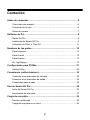 2
2
-
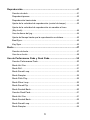 3
3
-
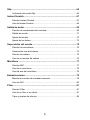 4
4
-
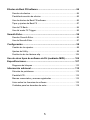 5
5
-
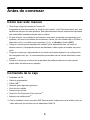 6
6
-
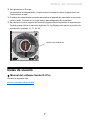 7
7
-
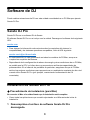 8
8
-
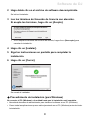 9
9
-
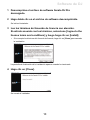 10
10
-
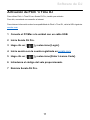 11
11
-
 12
12
-
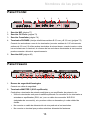 13
13
-
 14
14
-
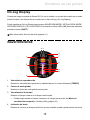 15
15
-
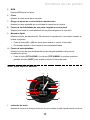 16
16
-
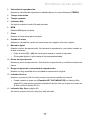 17
17
-
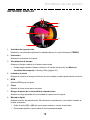 18
18
-
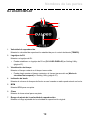 19
19
-
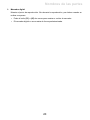 20
20
-
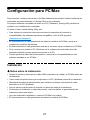 21
21
-
 22
22
-
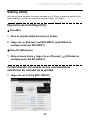 23
23
-
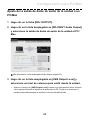 24
24
-
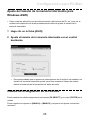 25
25
-
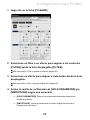 26
26
-
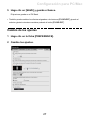 27
27
-
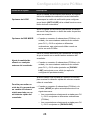 28
28
-
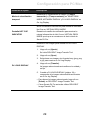 29
29
-
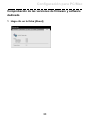 30
30
-
 31
31
-
 32
32
-
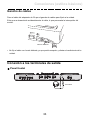 33
33
-
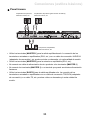 34
34
-
 35
35
-
 36
36
-
 37
37
-
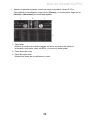 38
38
-
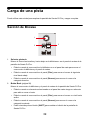 39
39
-
 40
40
-
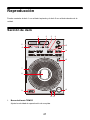 41
41
-
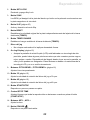 42
42
-
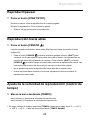 43
43
-
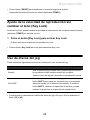 44
44
-
 45
45
-
 46
46
-
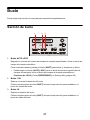 47
47
-
 48
48
-
 49
49
-
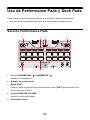 50
50
-
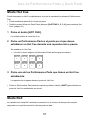 51
51
-
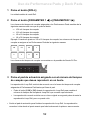 52
52
-
 53
53
-
 54
54
-
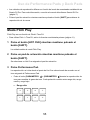 55
55
-
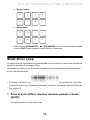 56
56
-
 57
57
-
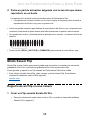 58
58
-
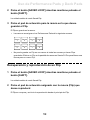 59
59
-
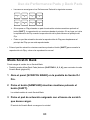 60
60
-
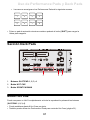 61
61
-
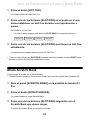 62
62
-
 63
63
-
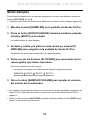 64
64
-
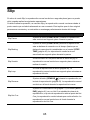 65
65
-
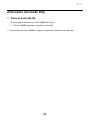 66
66
-
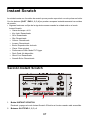 67
67
-
 68
68
-
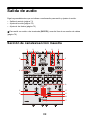 69
69
-
 70
70
-
 71
71
-
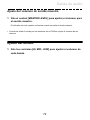 72
72
-
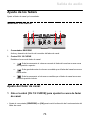 73
73
-
 74
74
-
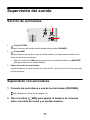 75
75
-
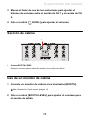 76
76
-
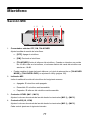 77
77
-
 78
78
-
 79
79
-
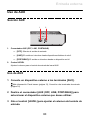 80
80
-
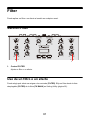 81
81
-
 82
82
-
 83
83
-
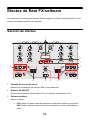 84
84
-
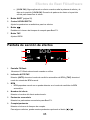 85
85
-
 86
86
-
 87
87
-
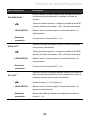 88
88
-
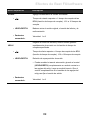 89
89
-
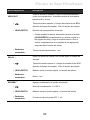 90
90
-
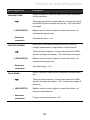 91
91
-
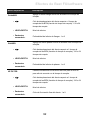 92
92
-
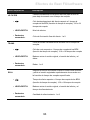 93
93
-
 94
94
-
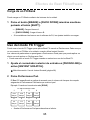 95
95
-
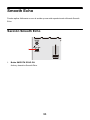 96
96
-
 97
97
-
 98
98
-
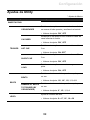 99
99
-
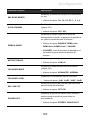 100
100
-
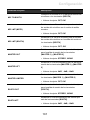 101
101
-
 102
102
-
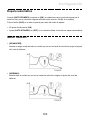 103
103
-
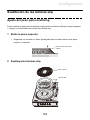 104
104
-
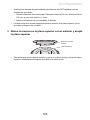 105
105
-
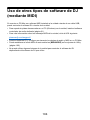 106
106
-
 107
107
-
 108
108
-
 109
109
-
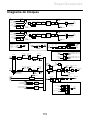 110
110
-
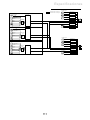 111
111
-
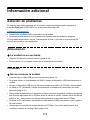 112
112
-
 113
113
-
 114
114
-
 115
115
-
 116
116
-
 117
117
-
 118
118
Pioneer DDJ-REV7 El manual del propietario
- Categoría
- Mezcladores de audio
- Tipo
- El manual del propietario
Documentos relacionados
-
Pioneer PLX-CRSS12 Guía de inicio rápido
-
Pioneer DDJ-FLX10 El manual del propietario
-
Pioneer DDJ-FLX4 El manual del propietario
-
Pioneer DDJ-SX2 Guía de inicio rápido
-
Pioneer DDJ-SX2 Guía de inicio rápido
-
Pioneer DJ DDJ-SR2 Guía de inicio rápido
-
Pioneer DDJ-1000SRT Guía de inicio rápido
-
Pioneer DDJ-1000SRT Guía de inicio rápido
-
Pioneer DDJ-SZ-N El manual del propietario
-
Pioneer DDJ-S1 Manual de usuario